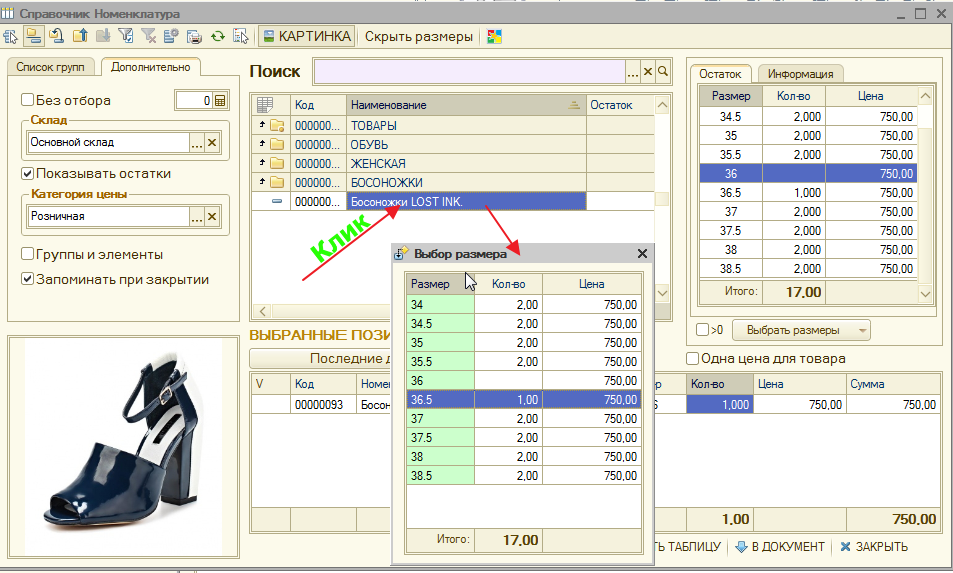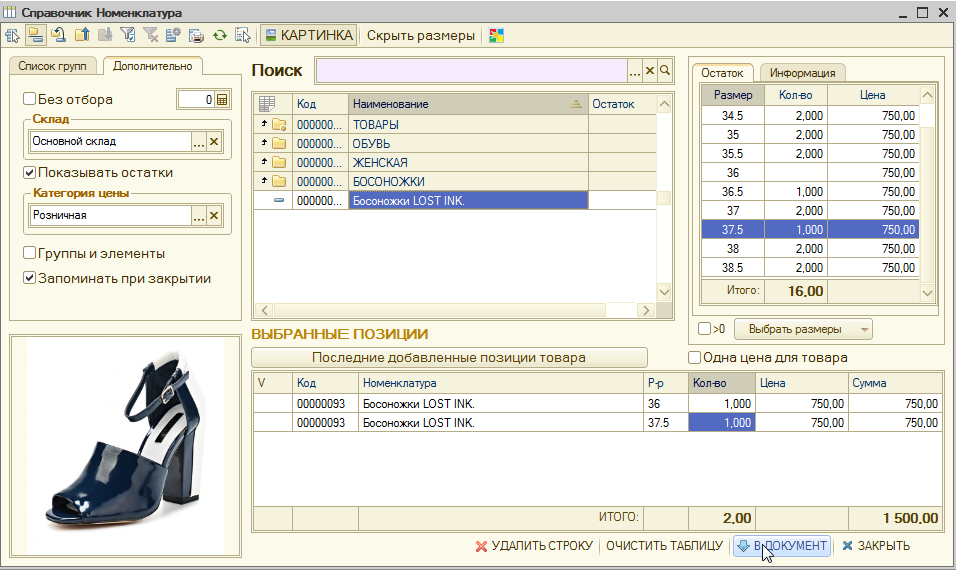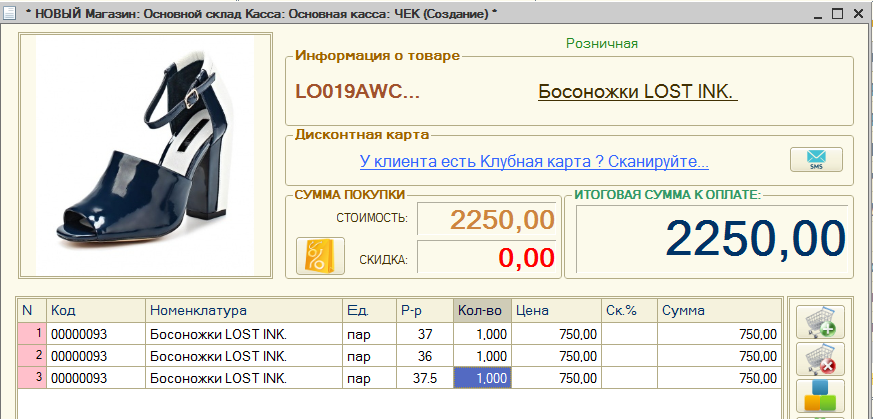Хочешь увидеть скрытые разделы сайта ? - ЗАРЕГИСТРИРУЙСЯ в НАШЕМ КЛУБЕ ! Узнавай первым о главном!
Для зарегистрированных пользователей в ИНТЕРНЕТ МАГАЗИНЕ подарок (смотри в корзине)

Разработчик Разработчик
Тимофеев Юрий Алексеевич (aka Tatitutu)
MAGAZKA & MAGAZKA(NS) - программа для розничного магазина !
автоматизация кассы, бутика, сети, торговли !
Вышел новый релиз [*.0.267- *.269] от 20/06-03/07/2019
Вышел новый релиз : [*.0.267- *.269] от 20/06-03/07/2019
Прежде чем мы перейдем к описанию и обновлению нового долгожданного релиза
ВСЕМ ВНИМАТЕЛЬНО ОЗНАКОМИТЬСЯ
Урок №16 Обновление программы в ручном режиме (рекомендуемый вариант)
Все ли Вам понятно ? Остались ли вопросы ?
И не говорите потом , что не читали !
Отличие СТАБИЛЬНОГО релиза от АКТУАЛЬНОГО релиза
Всем доброго дня и отличного настроения !
Лето, жара, отпуска, но работа не стоит на месте.
большое количество пользователей перевели на эквайринг с прямой передачей данных (процесс стабилен и отлажен)
лавина пользователей переходи на работу с онлайн -кассами, крайние крохи переходят с МАГАЗЬКА 7.7 на MAGAZKA 8.2
От вас поступило много идей и предложение- никто не будет забыт, все записано и запланировано. Будем реализовывать
Итак , встречаем новый релиз *.0267 от 20/06/2019

1. Округление цены, количества, скидок в итоговой сумме на ККТ
много чего добавили, количество с 3 знаками после запятой, цена с копейками, скидка различные с 2 знаками после запятой
и была иногда "проблема" с пробитием чека на ККМ - с ошибкой "РАСХОЖДЕНИЕ ФН" или "ЧЕК не полностью оплачен"
это история закрыта. Спасибо все кто "пинал меня в эту сторону"
"раньше был механизм замена общего количества на 1 и вместо цены - общая сумма" - некрасиво- про это забыли
Пробуем :
в настройках торгового учета ставим галочку - ОНЛАЙН КАССА ФЗ-54
(старый механизм сохранен , для фискальных регистраторов и касс)
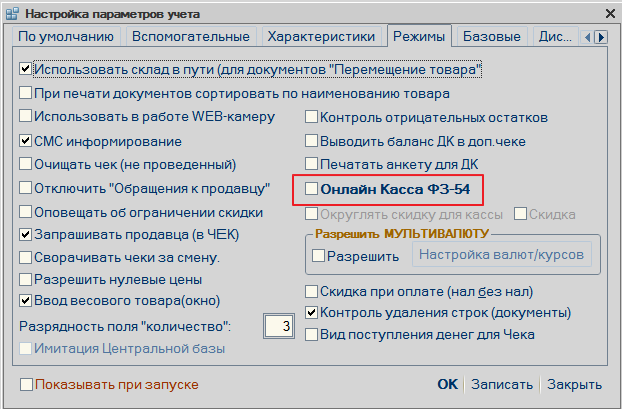
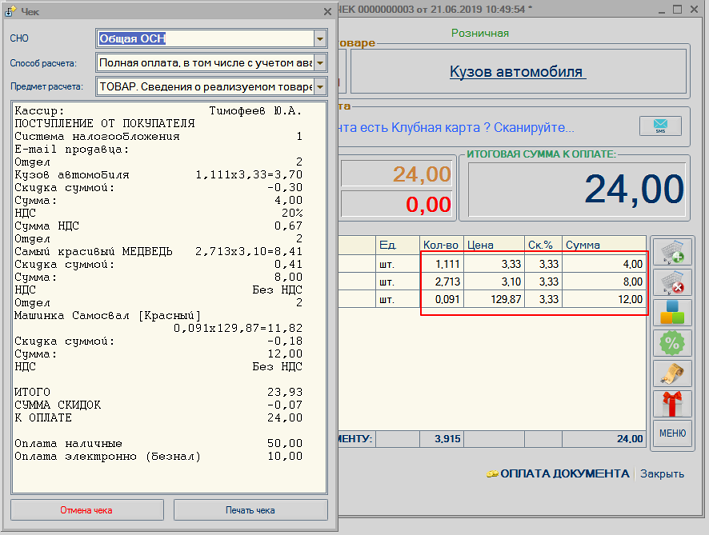
Раньше

Новое решение
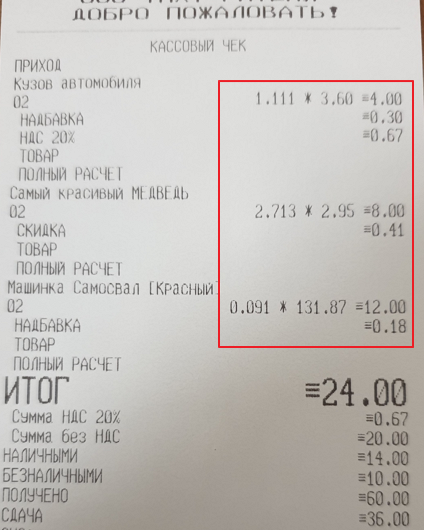
2. ИНФО ЗА СМЕНУ (на главном окне)
изменен внешний вид - добавлена расшифровка оплат и возвратов в разрезе наличная/безналичная оплата

3. В ДОКУМЕНТ ЧЕК - ДОБАВЛЕНЫ ГОРЯЧИЕ КЛАВИШИ (сочетание клавиш для быстрого вызова)
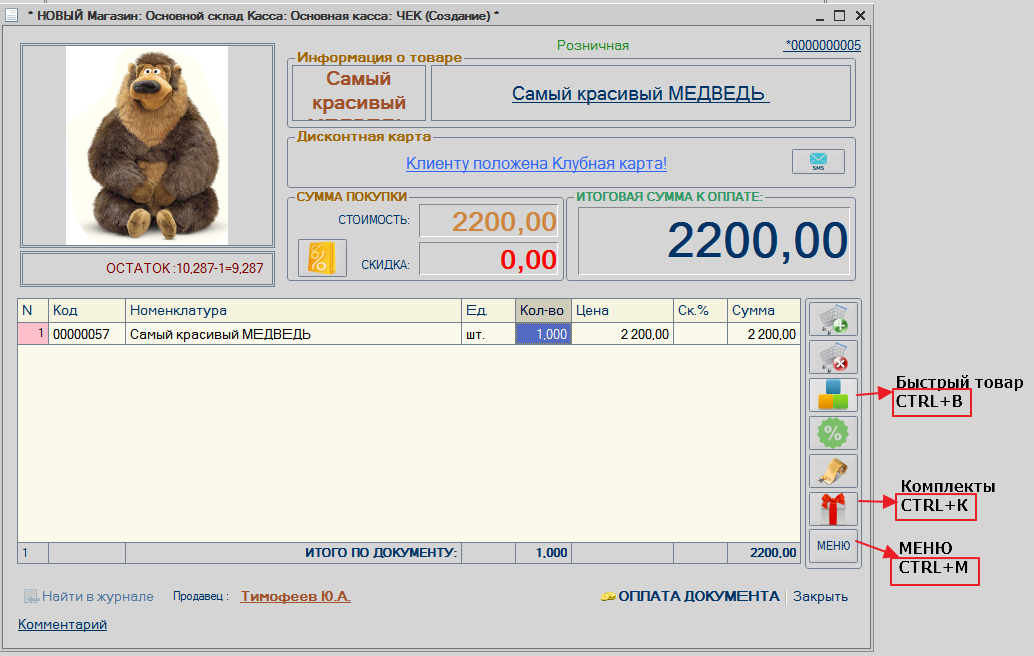
4. КОНТРОЛЬ ВОЗВРАТОВ ТОВАРА НА ОСНОВАНИИ ДОКУМЕНТА ПРОДАЖИ (ЧЕКА)
кому то нужно, кому то нет - контролировать возвраты от покупателя
(простыми словами если продали по Чеку основания три штуки - то , только три штуки и можно будет вернуть)
КОНТРОЛЬ включается /отключается настройкой в справочнике "Полномочия пользователей"
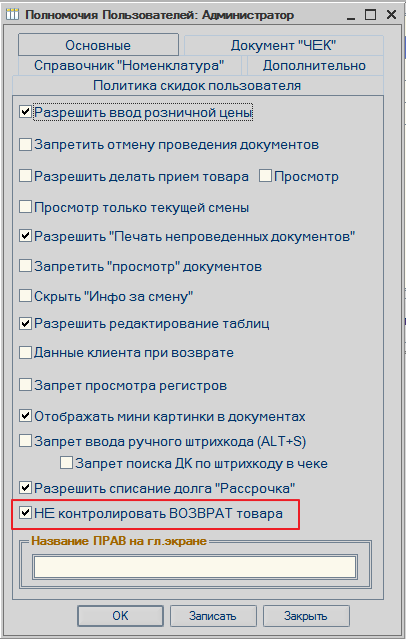
Контроль осуществляется :
- при вводе документа возврат товара от покупателя на основании Чека (через журналов Чеков)
- обработка "Мастер возвратов"
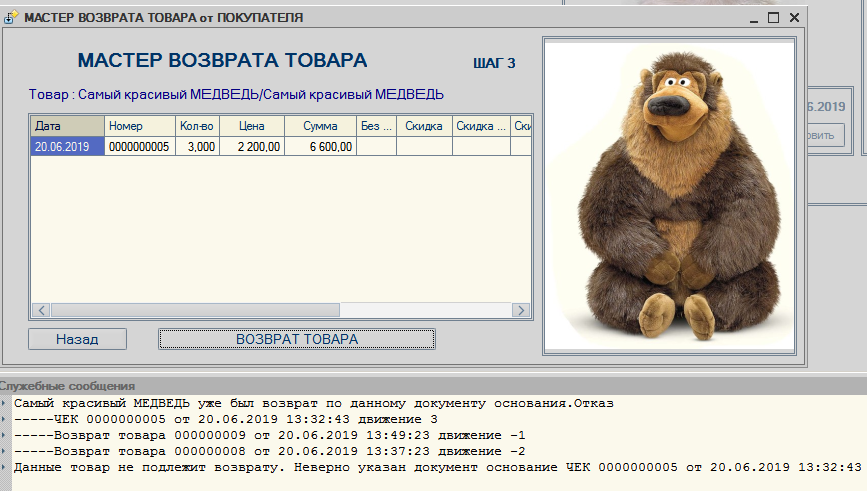
5. ДОБАВЛЕНА ПОДДЕРЖКА ДРАЙВЕРА И ОБРАБОТКИ "1С: Сканер штрихкода"
(альтернатива драйверу от АТОЛ)
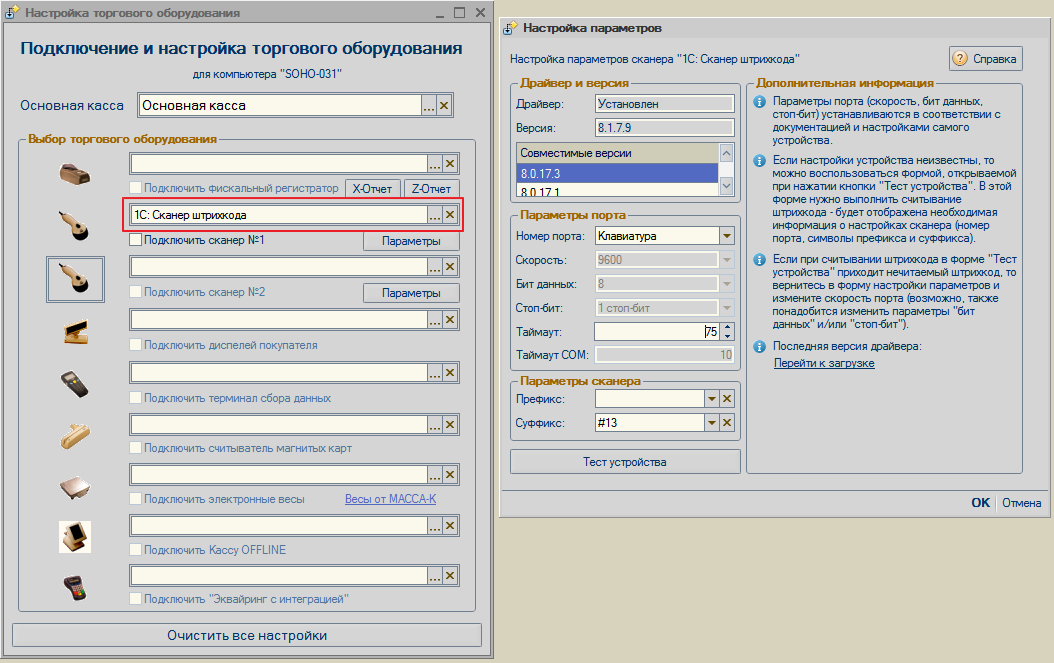
обработка 1CScanOPOSScan_v3.epf и библиотека обслуживания ScanOPOS.dll
6. ДОКУМЕНТ "ПРИХОДНАЯ НАКЛАДНАЯ" ЦЕНЫ С ТРЕМЯ ЗНАКАМИ ПОСЛЕ ЗАПЯТОЙ
для корректности расчета взаиморасчетов с поставщиками
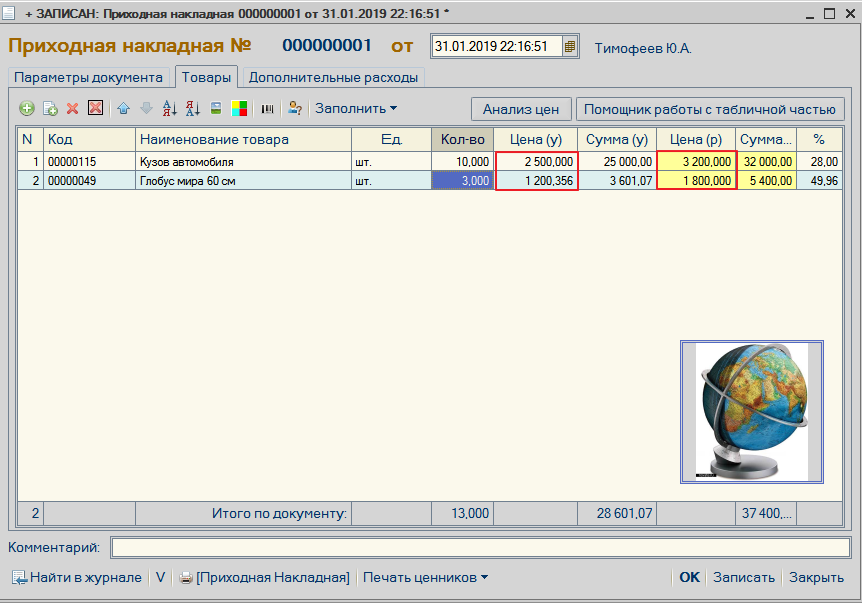
7. ОТЧЕТ ИСТОРИЯ "ДВИЖЕНИЯ ТОВАРА" добавлено запоминание/восстановление настроек
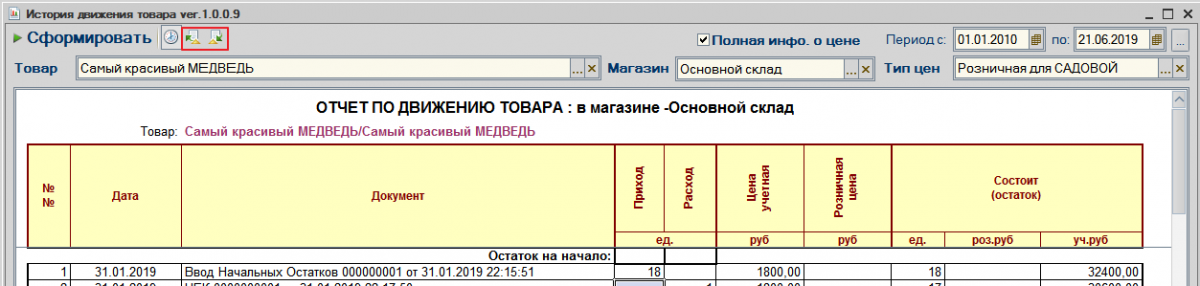
MAGAZKA &MAGAZKA ( NS ) *.0.268 от 21.06.2019
(оперативно исправлен "баг" при работе со сканером - "преобразование числа в булево" был конфликт версий.)
Спасибо
7. ОГРАНИЧЕНИЕ НАСТРОЕК "БЫСТРОГО ПОИСКА"
сделал хороший , удобный инструмент "БЫСТРЫЙ ПОИСК" в документах
нажал горячие клавиши CTRL+Q - ввел пару символов и получил НАСТРАИВАЕМЫЙ РЕЗУЛЬТАТ
список товара, остаток , цены....вроде все хорошо
но!!!! появились недовольные письма "Да как же так, ПРОДАВЕЦ может увидеть остаток товара в программе, а у нас это не допустимо"
(странное желание, но просьба есть просьба)
По умолчанию
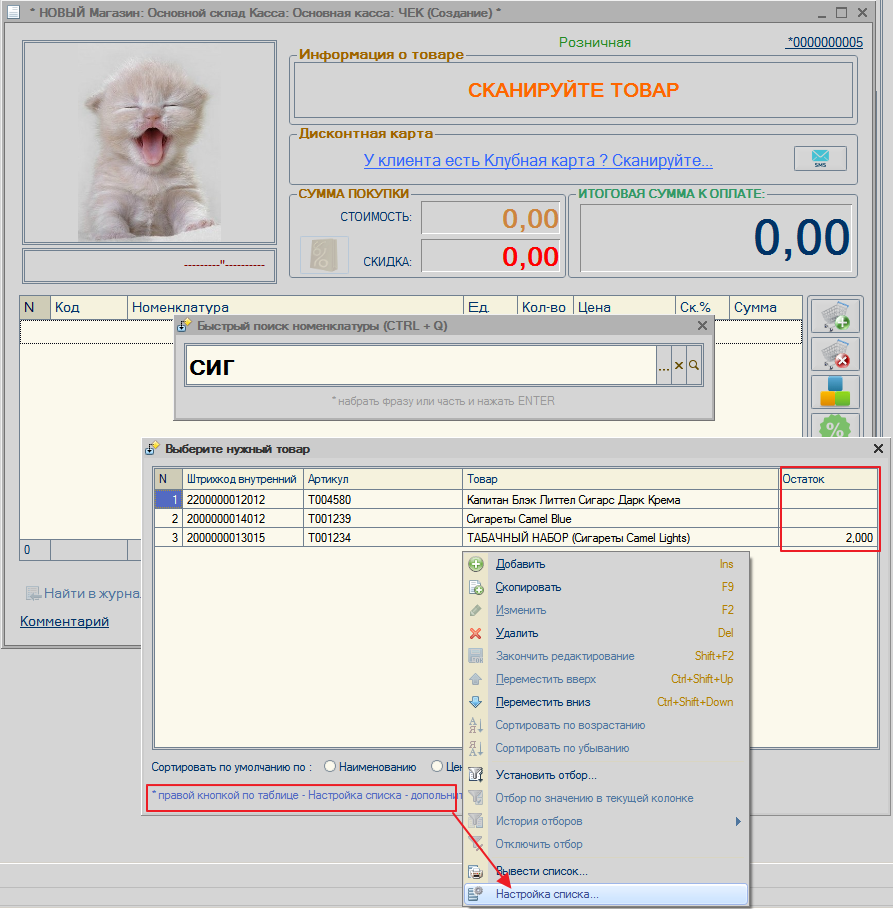
в справочнике "Полномочия прав" ставим галочку "Справочник "Номенклатура только просмотр"
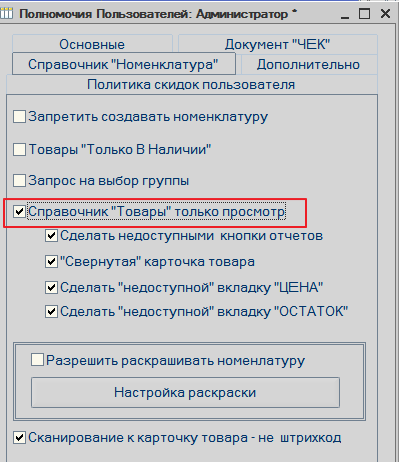
и вот результат - только самое необходимое
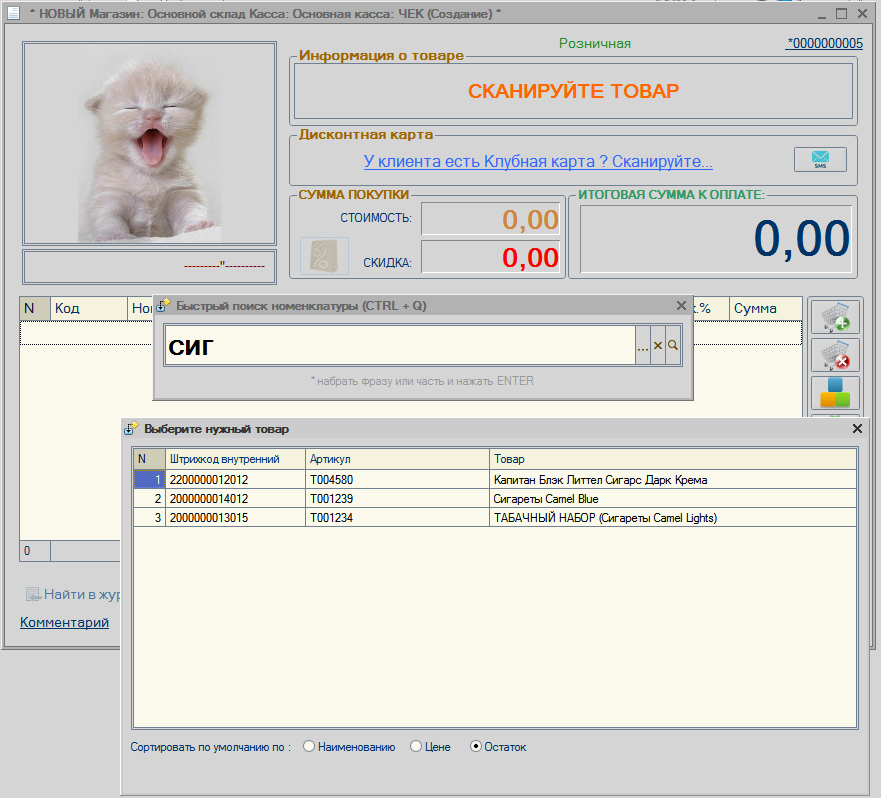
8. МАСТЕР "ВВОДА НОВОГО ТОВАРА" УЛУЧШЕНИЯ
ГОРЯЧИЕ КЛАВИШИ "НОВЫЙ ТОВАР" CTRL+B
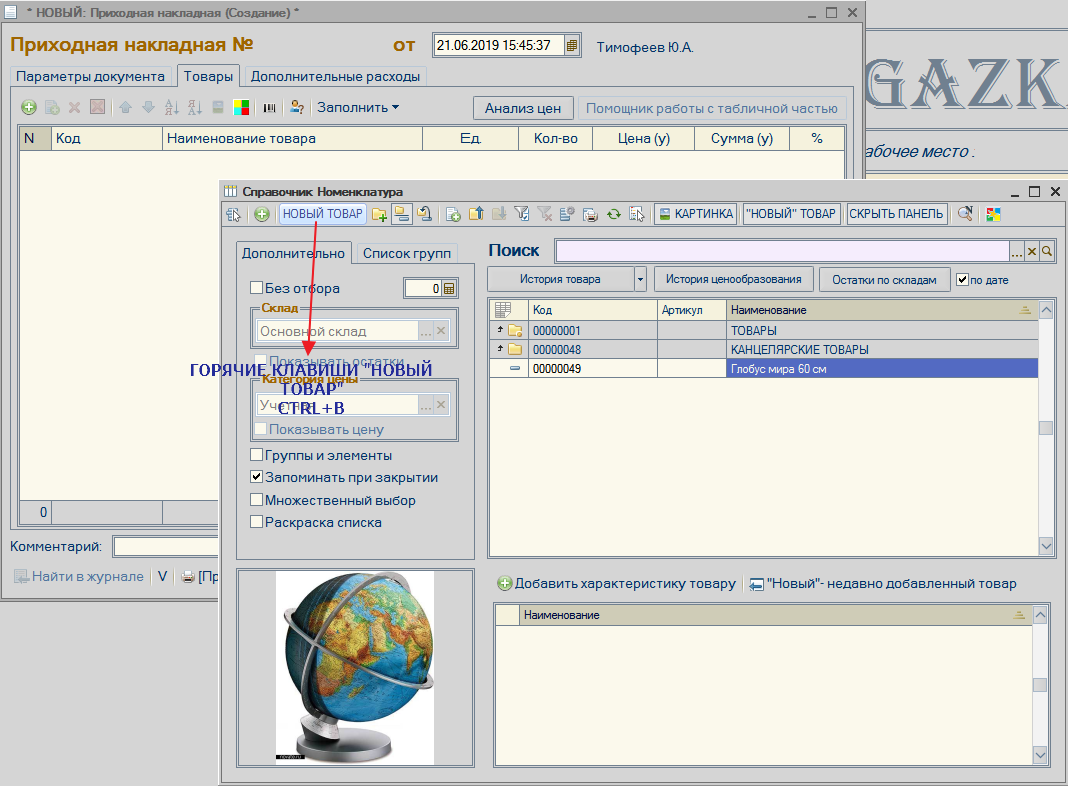
откроется "МАСТЕР ВВОДА НОВОГО ТОВАРА"
его нужно настроить - оставить только те реквизиты товара - которыми вы пользуетесь в жизни
(простыми словами убрать лишнее)
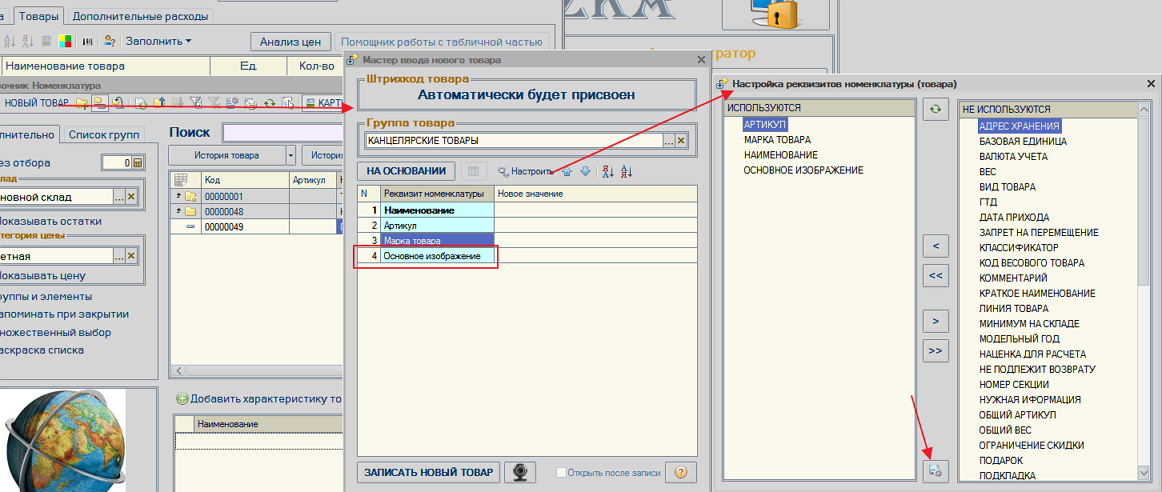
Добавилась возможность - сразу , на этапе создания выбирать картинку для товара (из файла)
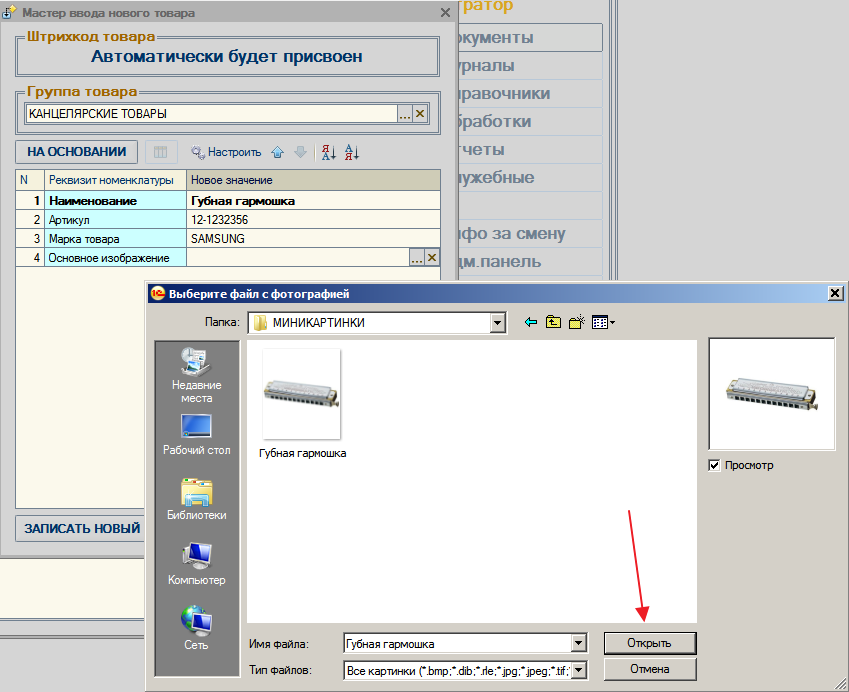
сначала будет записан только путь к картинке
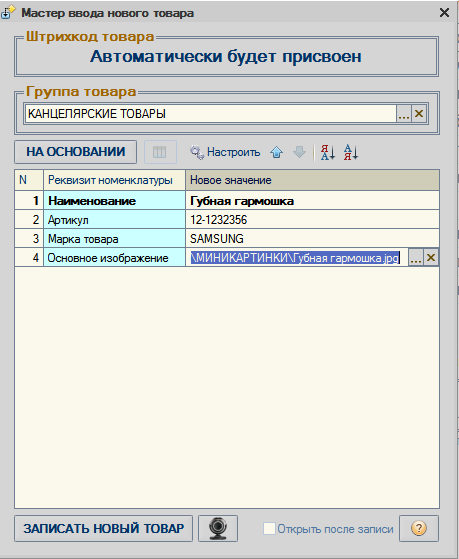
Нажимаем СОЗДАТЬ НОВЫЙ
и получаем готовую полностью заполненную карточку товара
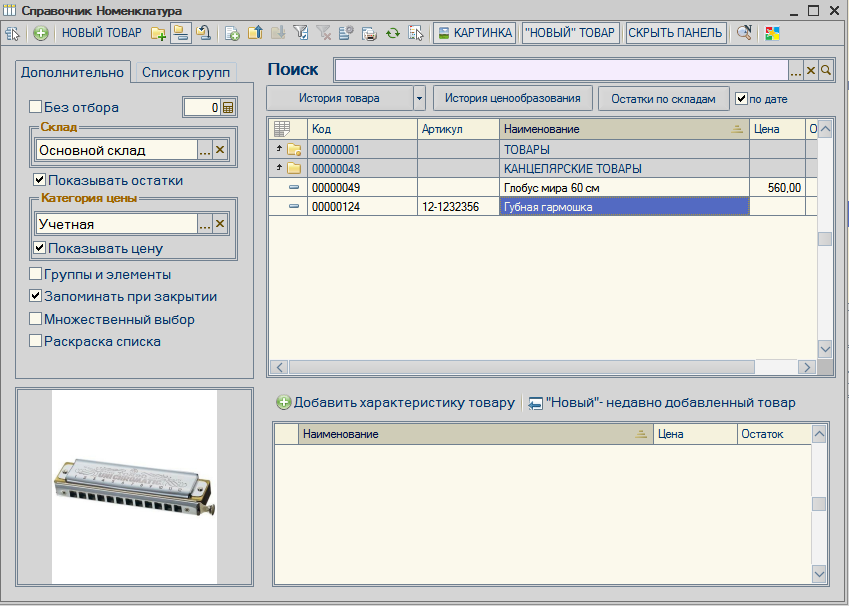
и можем смело добавлять в документ
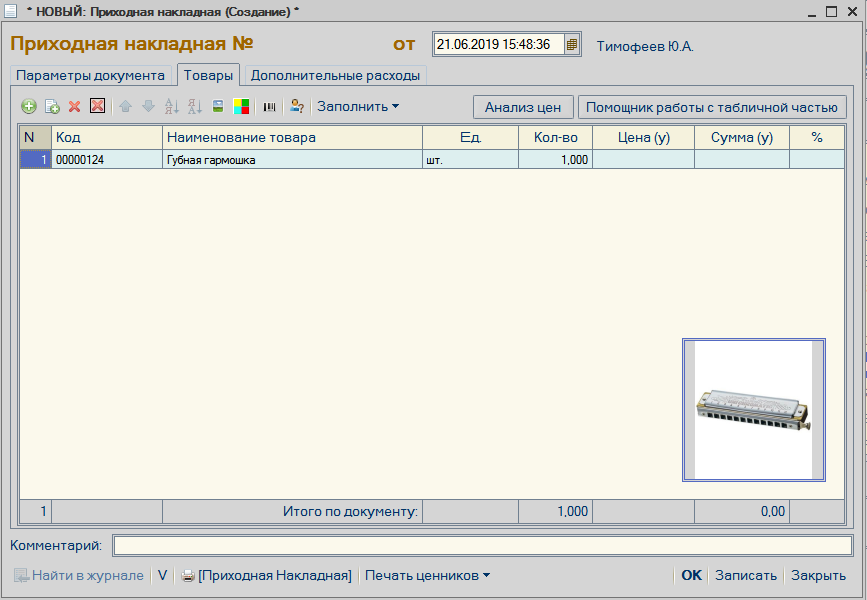
* при вводе на основании другого элемента - картинка не копируется, штрихкод не копируется
9. ВЫБОРА ВИДА БЕЗНАЛИЧНОЙ ОПЛАТЫ
можно включить/отключить данный режим
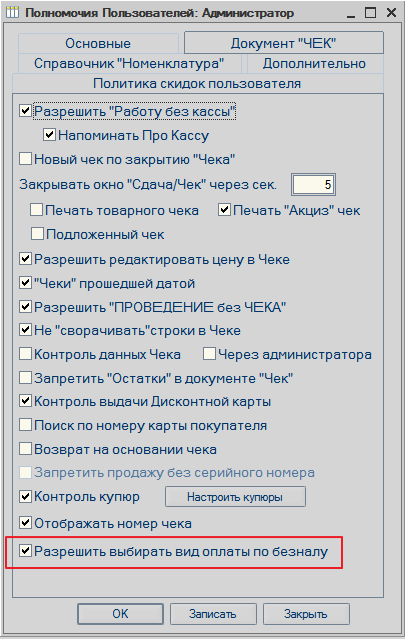
при оплате документа ЧЕК
можно выбрать вид оплаты (безналичный)
- Оплата через терминал напрямую от покупателя
- Покупатель уже перевел деньги на расчетный счет
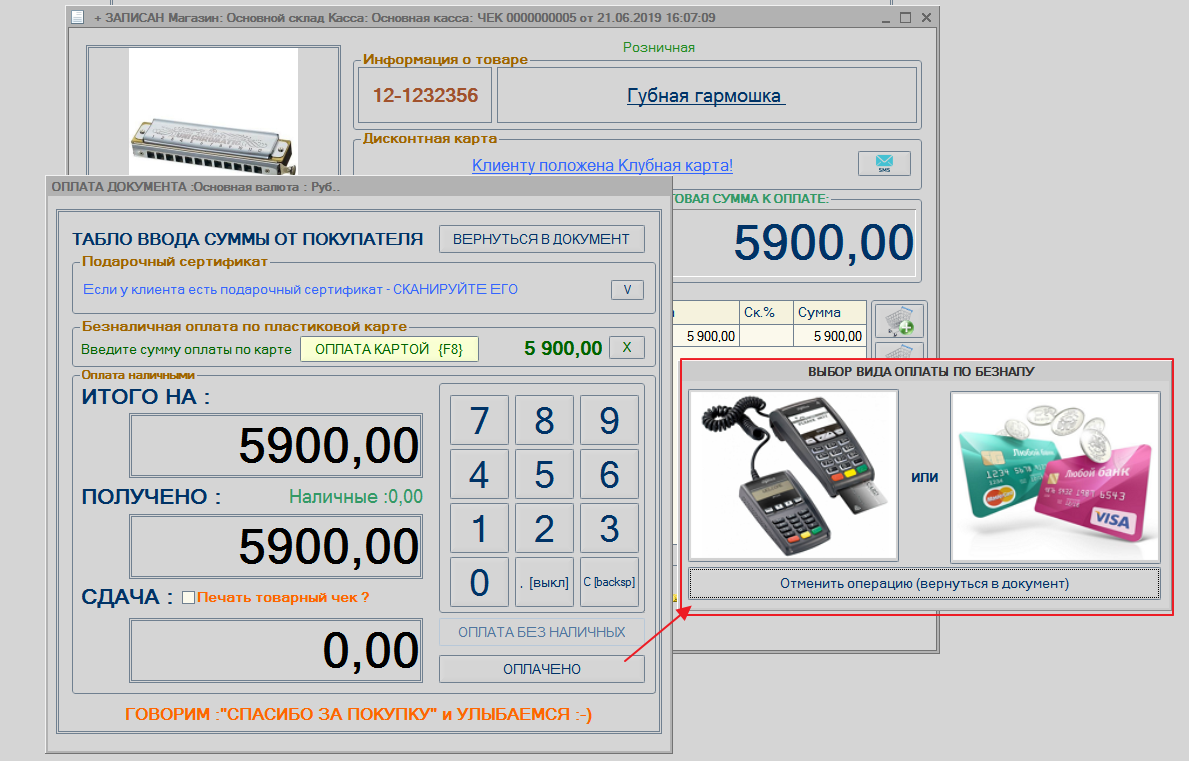
10. УЛУЧШЕНИЯ, ИЗМЕНЕНИЯ (из ОСНОВНОГО)
- Если документ ЧЕК проведен (без ККТ), тогда возврат товара от покупателя на основании этого чека, тоже проводиться без ККТ
- MAGAZKA - обработка "Печать ценников" работает расчетная /вычисляемая цена по формуле
- MAGAZKA -"Восстановление подарочного сертификата" - исправлена ошибка "не заполнено наименование"
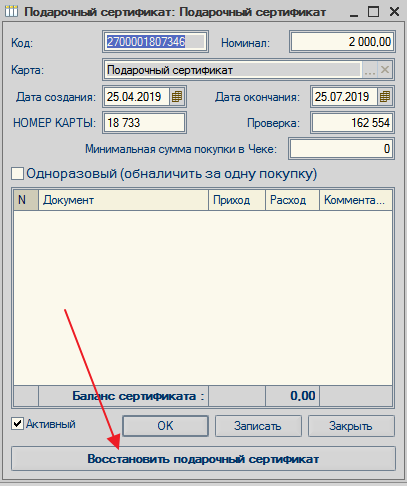
- Отчет "Клубные карты" ver. 1.0.02
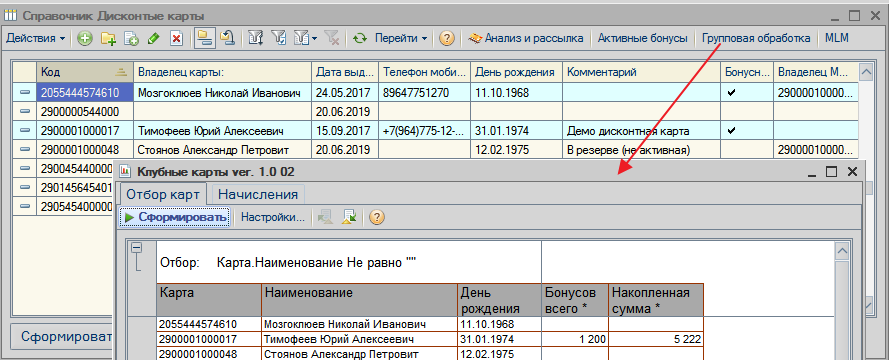
- Обновление "Курсы валют" - перед загрузкой проверка интернета при старте программы
- документ "Чек" при контроле удаления, изменения через Администратора, исправлена ситуация при выдачи новой дисконтной карты
- подбор и поиск товара из справочника по нажатию на кнопку ENTER - восстановлено
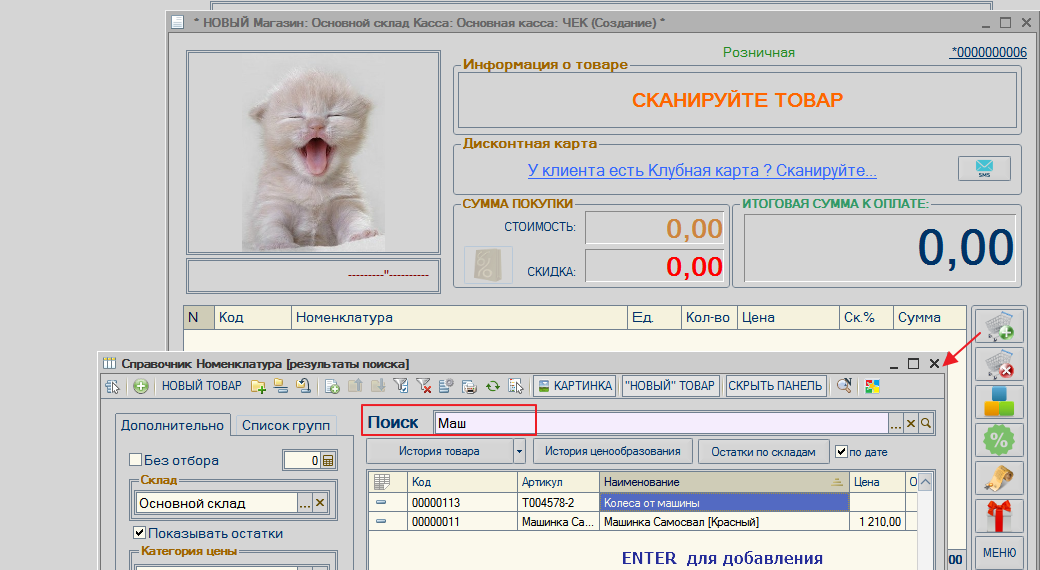
Актуальный релиз *.0.269 от 03.07.2019
(пришлось срочно вырезать, выпускать - релиз заплатка)
заданий на разработку 422 пункта - работу очень много , никто не будет забыт
11. При подключенном эквайринге с прямой передачей данных - компьютер -> терминал
если указаны настройки - разрешить выбор
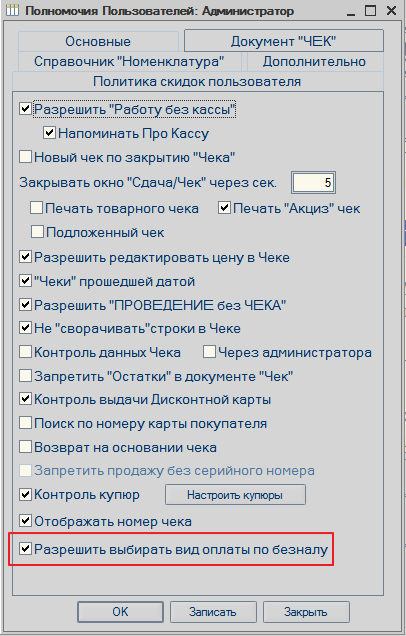
можно выбрать
- оплата онлайн картой через термина
- оплата по безналу (например на эл.кошелек, через телефон и.т.д)
- кнопка "Отмена"

12. Исправлено меню "ИНФО ЗА СМЕНУ" на ГЛАВНОМ ЭКРАНЕ
(в релизе *.268 были перепутана параметры : сумма возвратов наличные и безналичные)

13. Документ "Переоценка товара" - меню - Печать текущей стоки (с учетом остатка)
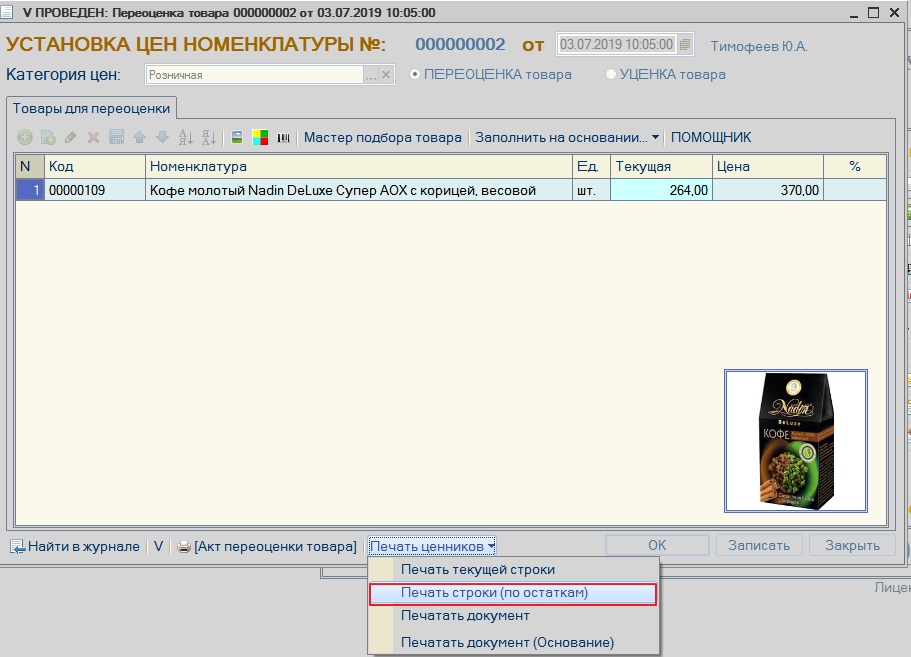
14. Обработка "Печать ценников" ver.7.7
- добавлена настраиваемая форма МИНИКАРТИНКА товара
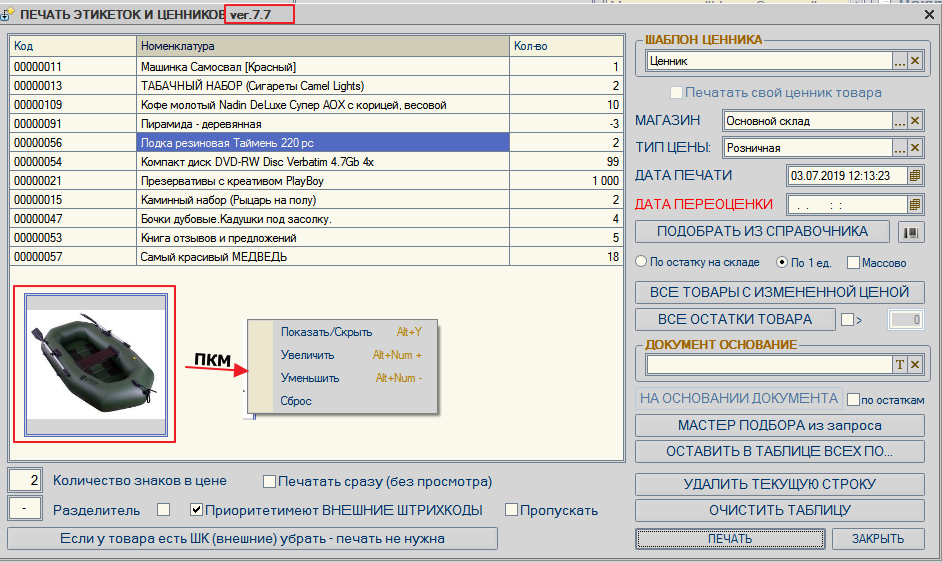
- заполнение на основании документа "Переоценка товара" - по текущему остатку товара на складе
(так как в этом документе нет колонки КОЛИЧЕСТВО)
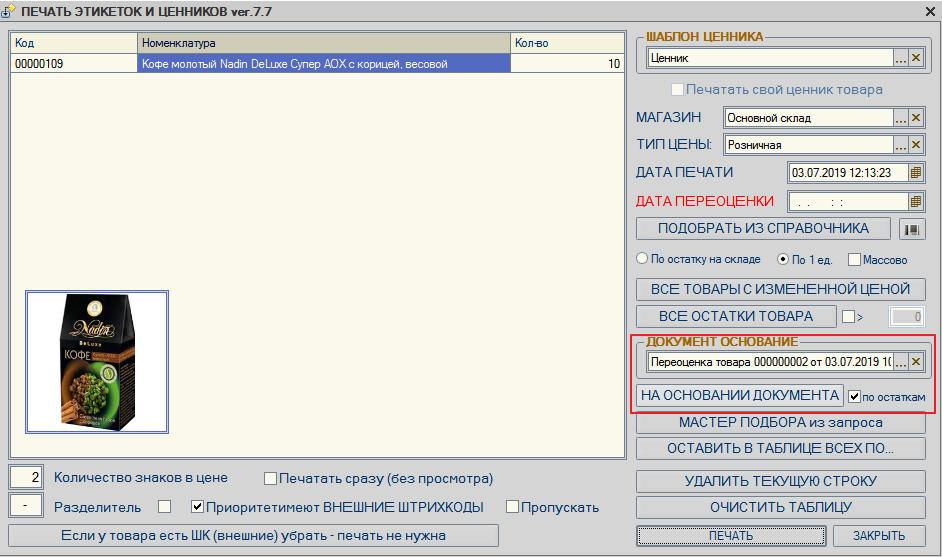
15. ПЛЮС ПРОЦЕНТ К ЦЕНЕ при оформлении продажи в рассрочку
можно указать % наценки на товар, при продаже его в рассрочку
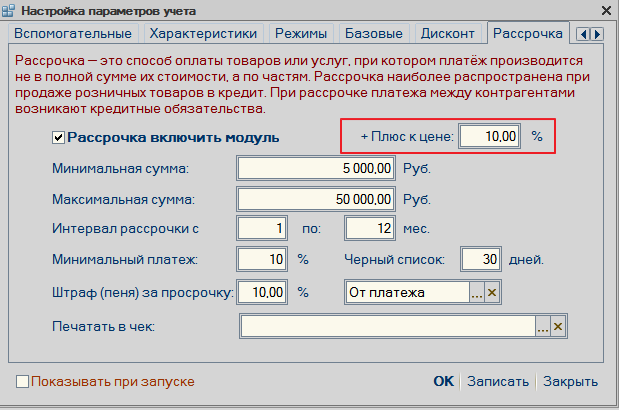
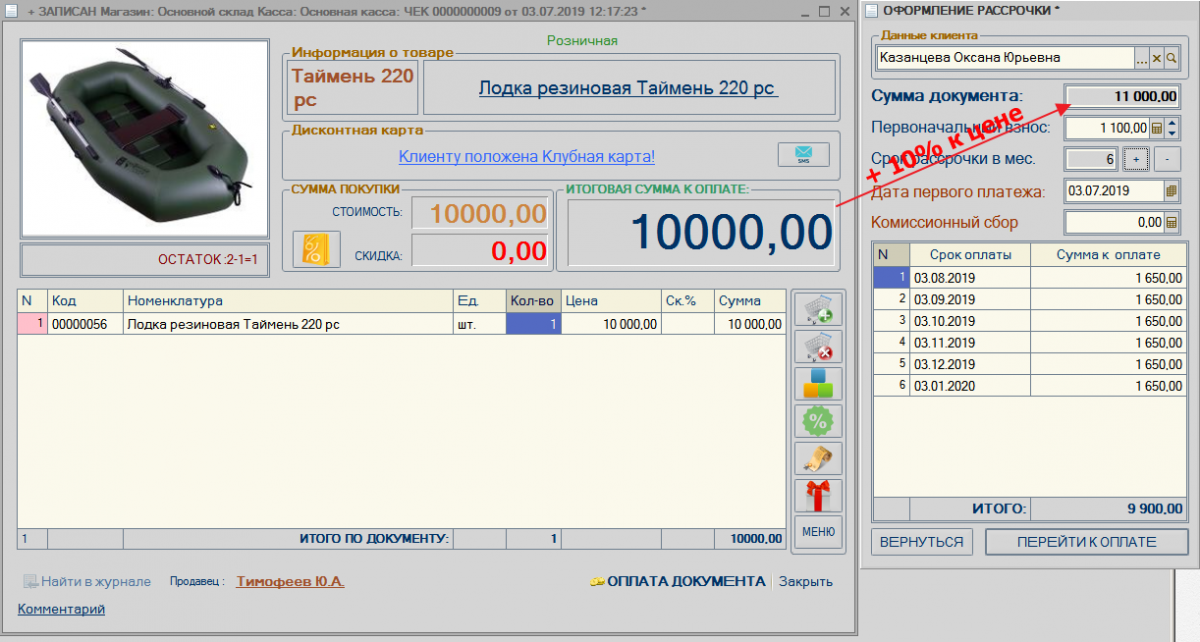
добавлено меню регулировки и контроль МИНИМАЛЬНОГО ВЗНОСА и МАКСИМАЛЬНОГО
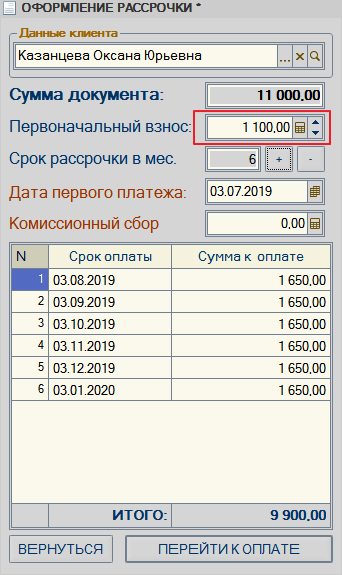
16. Улучшен алгоритм расчета округления скидок , цен, сумма для передачи на ККТ
(исправлена ошибка ""Возможны расхождения ИБ и ленты ФР..")
Сегодня юбилей скриншотов - (только учтенных по порядку) 5000 картинок выложено на форум !
Приятной работы и успехов в бизнесе !
Урок №20 Дополнительная панель инструментов пользователя
Урок №20 Дополнительная панель инструментов пользователя
(урок подготовлен на основании релиза *.0259)
Всегда хочется иметь возможность настроить свое рабочее место. Быстрый вызов нужных приложений
для этого в MAGAZKA & MAGAZKA(NS) - есть модуль "Дополнительная панель инструментов"
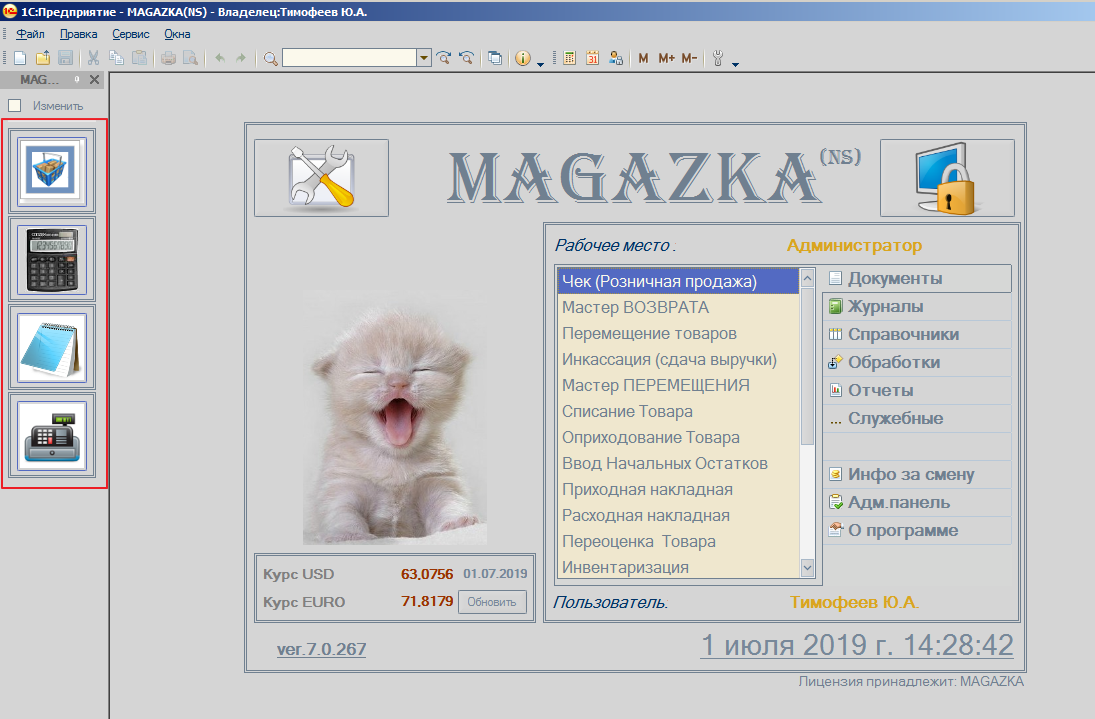
Ее (панель) можно включать/отключать. Важно понимать : настройки для каждого пользователя ИНДИВИДУАЛЬНЫ
Справочники - Продавцы розницы - Дополнительно
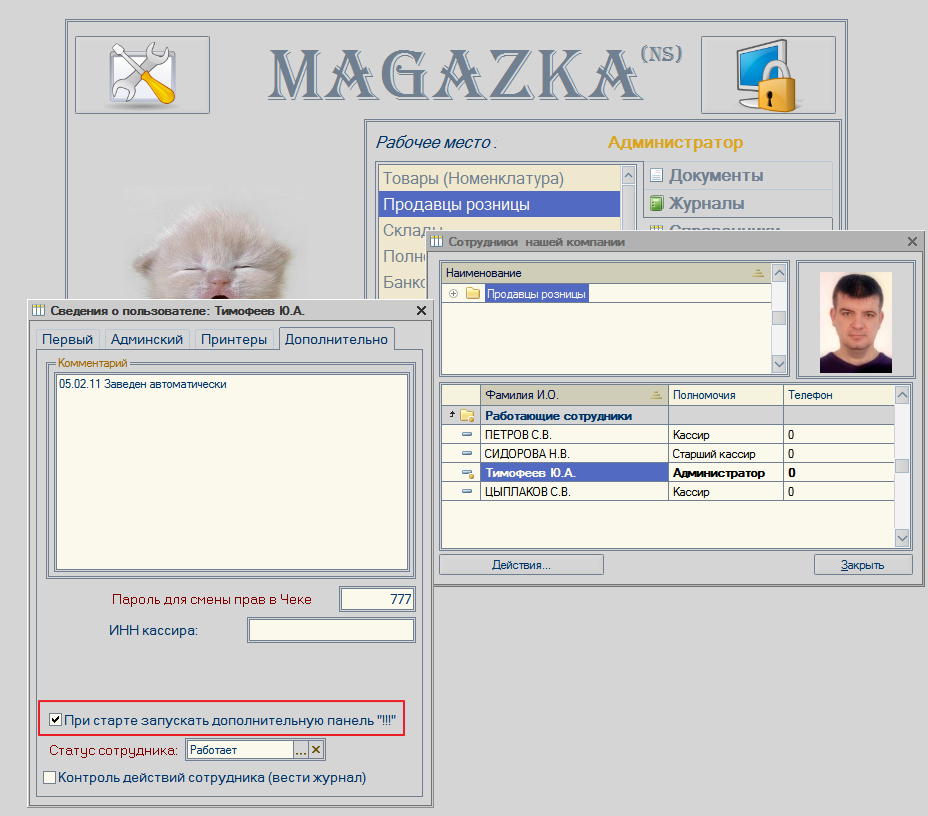
после входа в программы - подтверждения пароля на вход
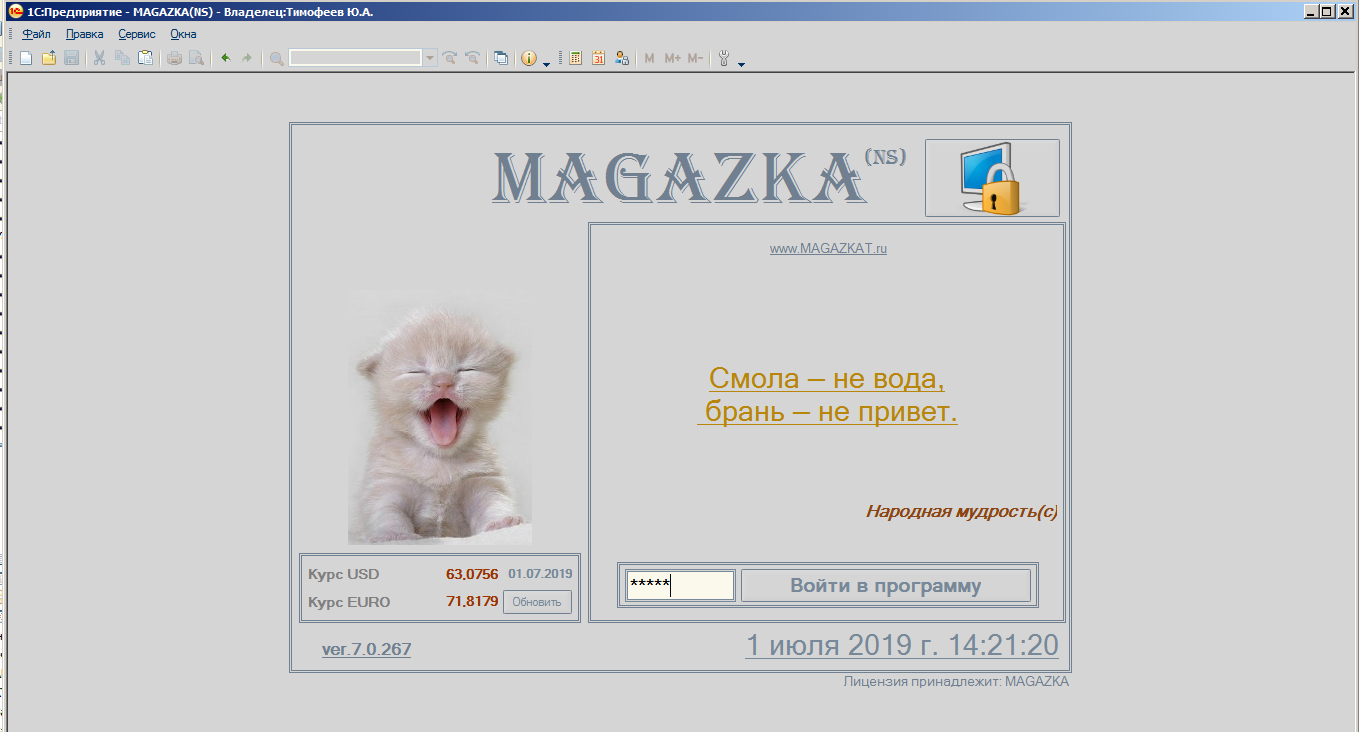
В левом верхнем углу появиться наша панель. По умолчанию - она пустая. Нужно ее настроить - нажимаем "Изменить"
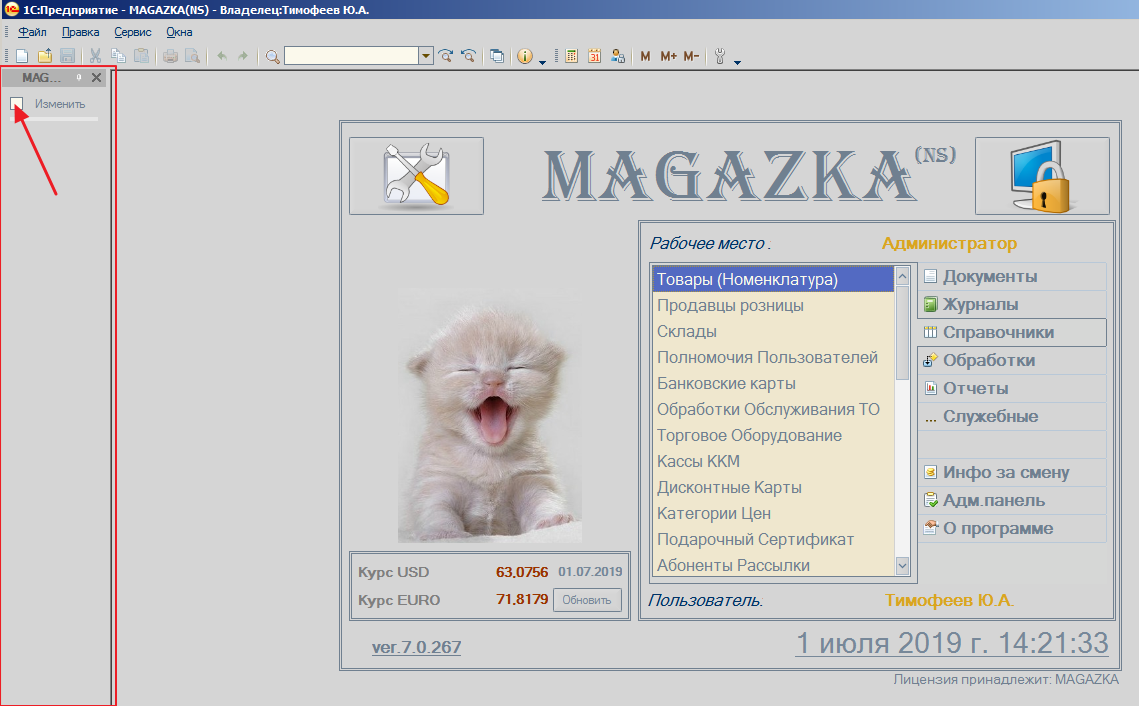
Пользователь с правами АДМИНИСТРАТОР - может как свою панель редактировать, так и других пользователей базы
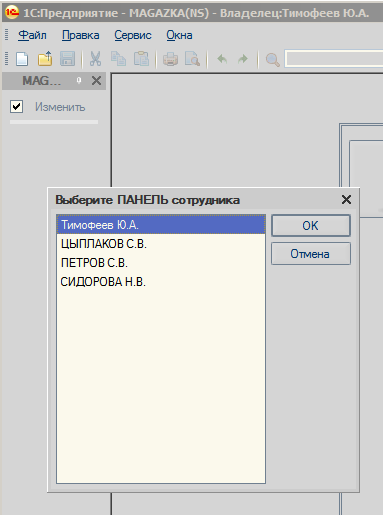
видим 6 пустых (+) кнопок
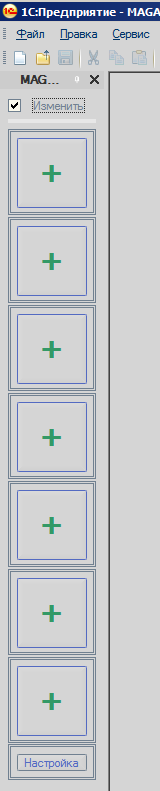
кликаем по любой из них
можно добавить
-"ИЗ ИНТЕРФЕЙСА" любой объект (справочник, документ, журнал, отчет. обработку) разрешенную правами этому пользователю
-"ОТЧЕТ/ОБРАБОТКА" - внешний отчет или обработка разрешенная правами, через Админстратора
- "Приложение" - любое приложение которое установлено в системе (на комьютере) или интернет ресурс (ссылка)
Рассмотрим на примере:
ссылка на сайт программы : http://magazkat.ru
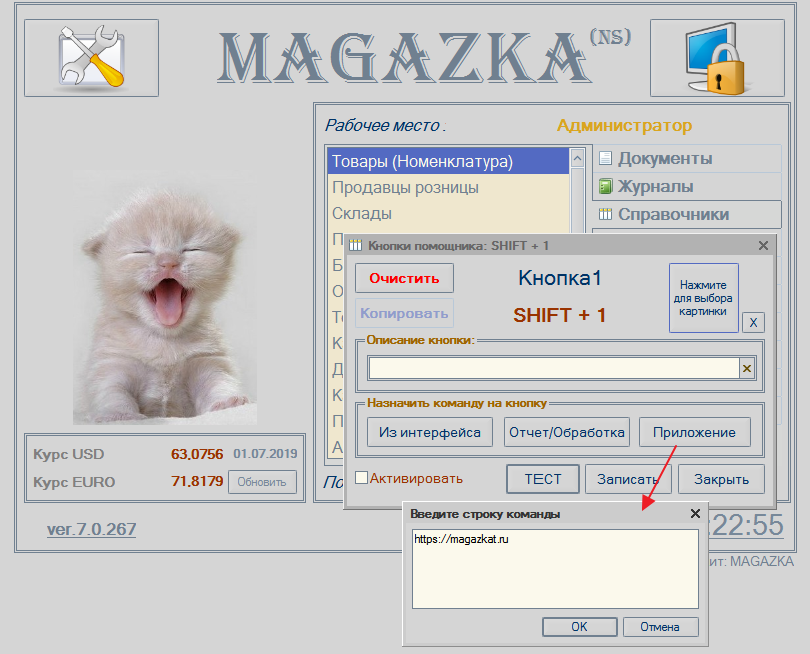
можно добавить картинку для наглядности

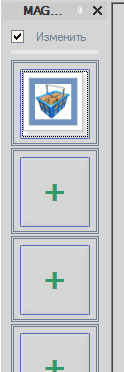
calc.exe - быстрая команда вызова системного калькулятора


notepad.exe - быстрая команда вызова системного блокнота
Добавим обработку "Закрытие смены"
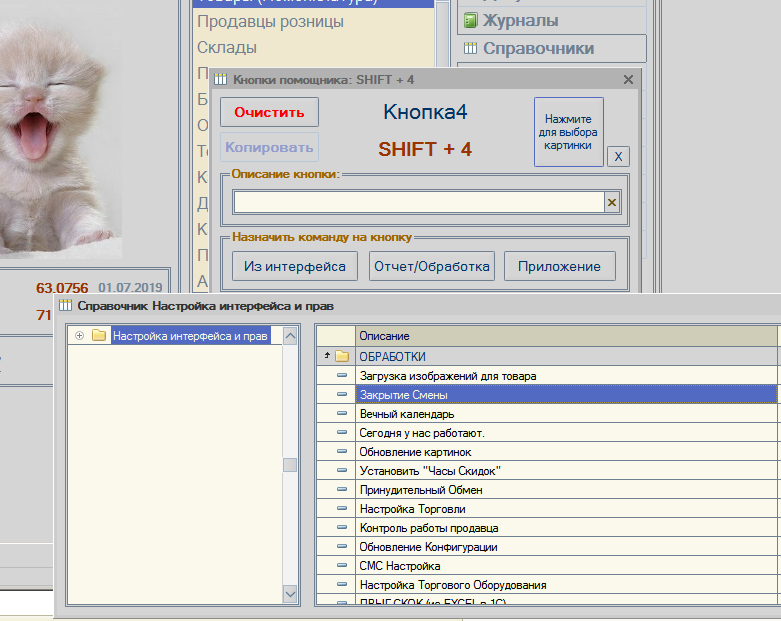
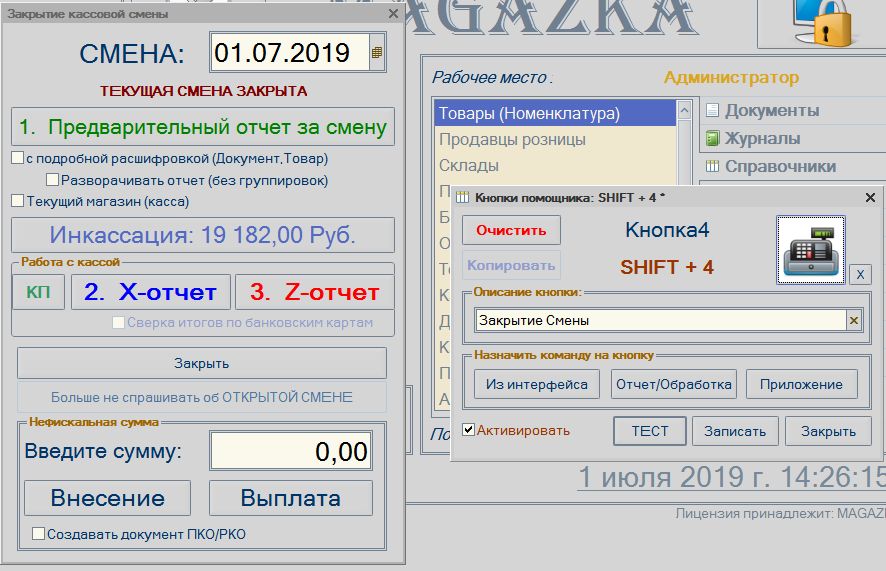
по кнопке "Настроить"
можно изменить цветовую гамму дополнительной панели
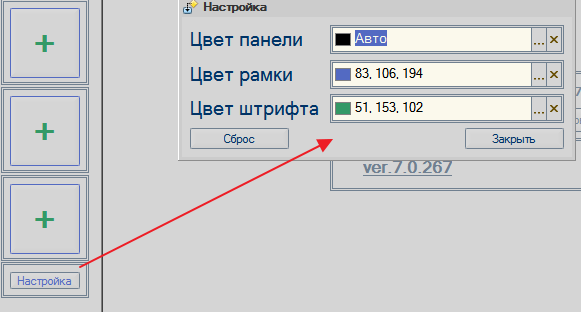
например вот так

и рядовых пользователей - кнопка "Приложение" не доступно
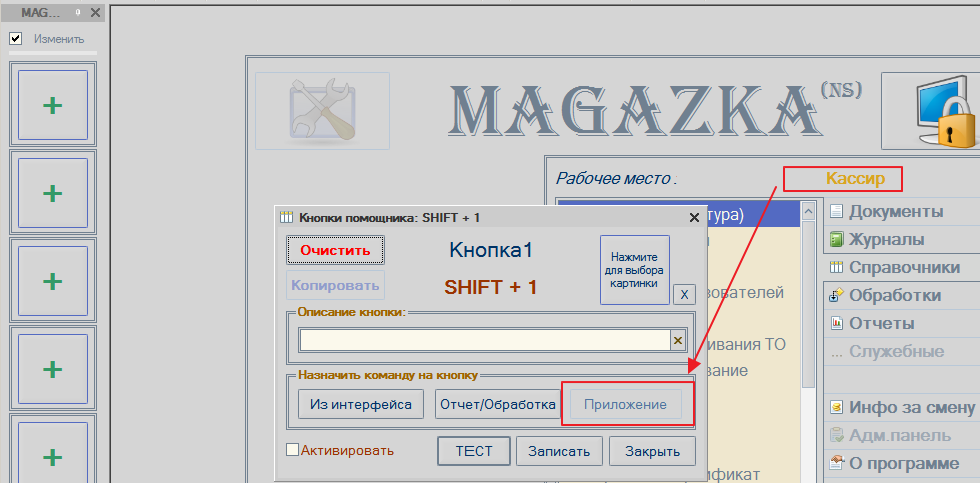
Пробуйте ! Уверен , что вам понравиться!
Урок №19 Быстрый запуск программы по фирменному ярлыку
Урок №19 Быстрый запуск программы по фирменному ярлыку MAGAZKA
(урок подготовлен на основании релиза *.0259)
Вот так он выглядит на Рабочем столе (автоматически создается после первого запуска программы)
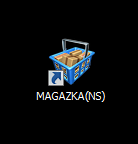
В чем его отличие , если кликнуть по штатному ярлыку запуска 1С

то сначала нужно выбрать нужную базу из списка
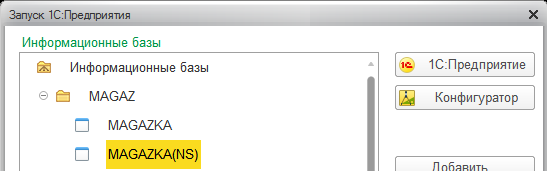
потом пользователя
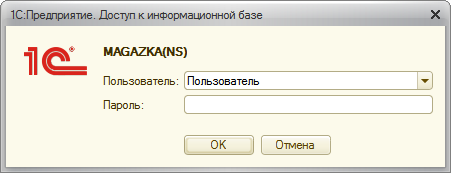
и только потом запуститься MAGAZKA
Как я уже и говорил - при первом запуске программа создаст ярлычок быстрого запуска на Рабочем столе
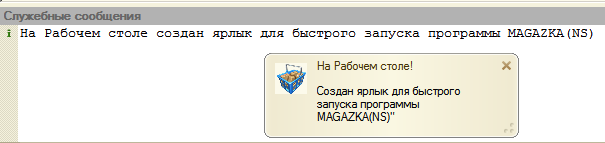
Но, некоторый пользователи жалуются, ярлык перестал работать, ярлык не работает...(((
Давайте рассмотрим из- за чего это может происходить.
Если кликнуть правой кнопкой по ярлычку - мы увидим вот такой окно

ОБЪЕКТ :
"C:\Program Files (x86)\1cv82\common\1cestart.exe" ENTERPRISE /F"C:\BASE\MAGAZKA82" /NПользователь /P""
по сути это и есть строка запуска - команда системе
- "C:\Program Files (x86)\1cv82\common\1cestart.exe" - пусть к стартеру платформы 1С
(если 1С у вас установлена в другом месте , можно изменить путь , например :"D:\1cv82\8.2.19.130\bin\1cv8.exe"
- ENTERPRISE - служебный параметр указывающий , что запуск в режиме "Предприятия" ( а не конфигуратор на пример)
- /F"C:\BASE\MAGAZKA82" - путь к каталогу вашей базы
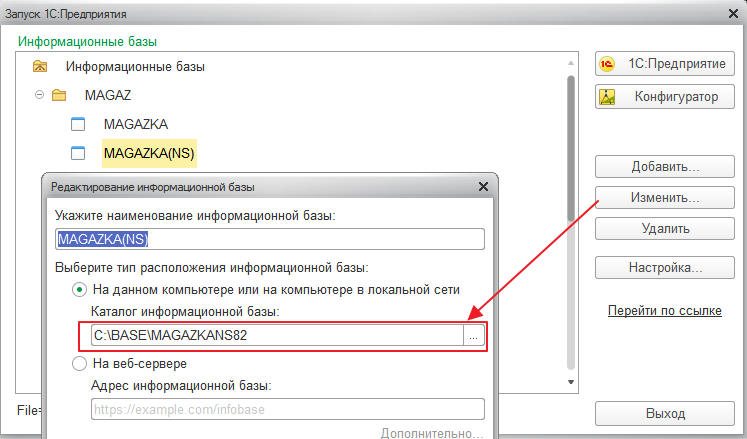
Лайф-хак : думаю многие об этом не знали : если на Рабочем столе нажать одновременно горячие клавиши CTRL+ALT+M - запуститься программа MAGAZKA
Совет : если ярлык перестал работать (может вы перенесли базу в другое место, переименовали папку...и.т.д.)
просто удалите ярлык и запустите программу через штатный запуск 1С - ярлык будет восстановлен !
Урок №10.4.1 Cетевой маркетинг - MLM
Урок №10.4.1 Cетевой маркетинг - MLM
(урок подготовлен на основании релиза *.0265)
Настройка параметров учета - Дисконт - Бонусная система скидок - MLM
настраиваем нужно количество УРОВНЕЙ
и указываем % за покупку и за возврат
и ставим галочку - ВКЛЮЧИТЬ МОДУЛЬ MLM
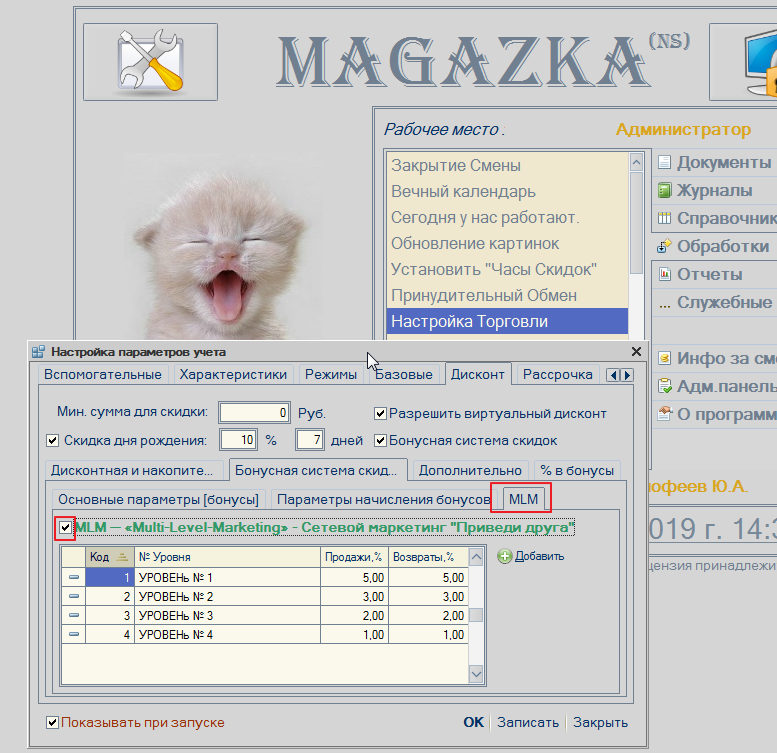
в документе "ЧЕК" в МЕНЮ
Если модуль подключен и документе ЧЕК уже введена БОНУСНАЯ КАРТА (ОСНОВНАЯ)
(того кто привел друга)
- появиться надпись - "МLM - приведи друга (ALT+F)"
или горячие клавиши (ALT+F)
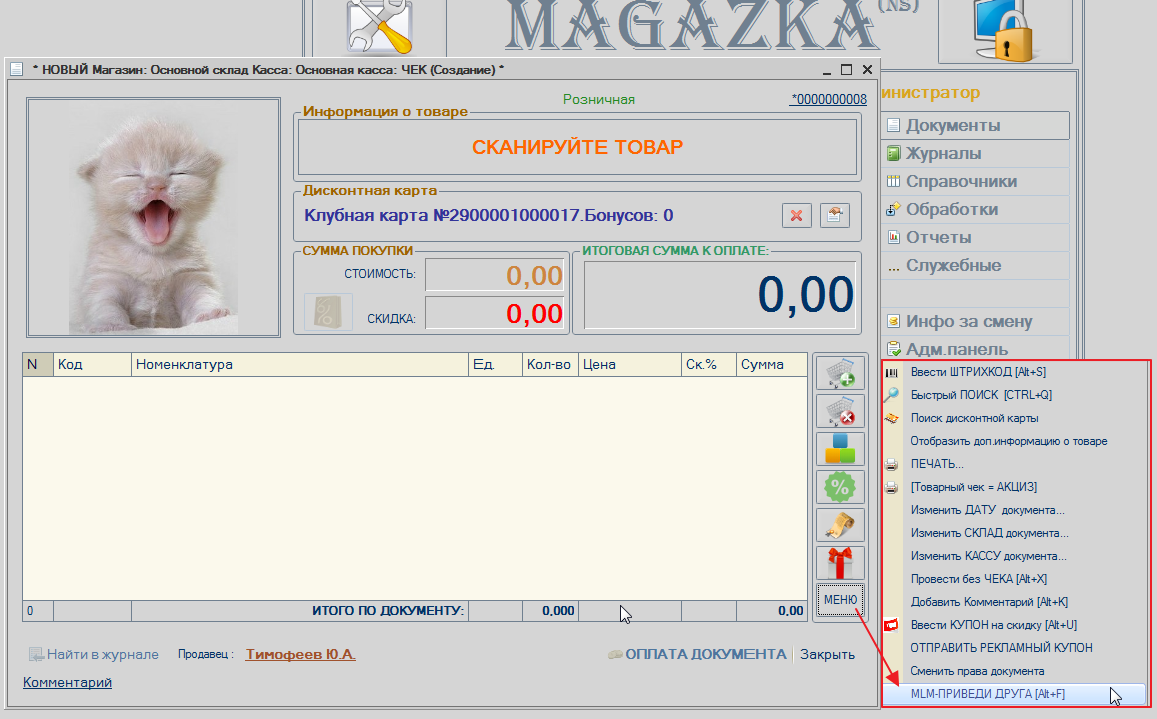
Окно запрос - на ввод карты ДРУГА (это может быть уже выданная карта или НОВАЯ)
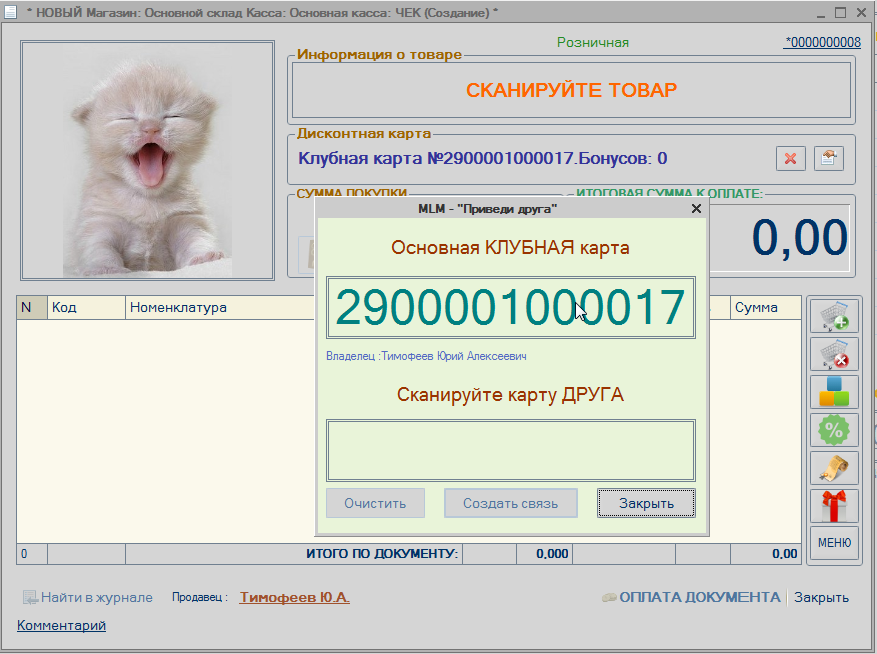
Сканируем
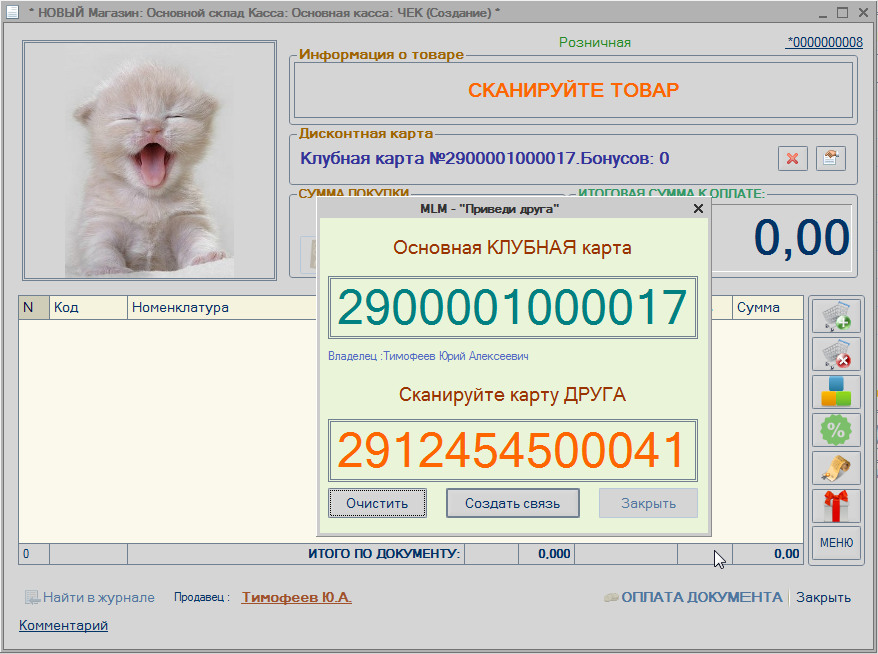
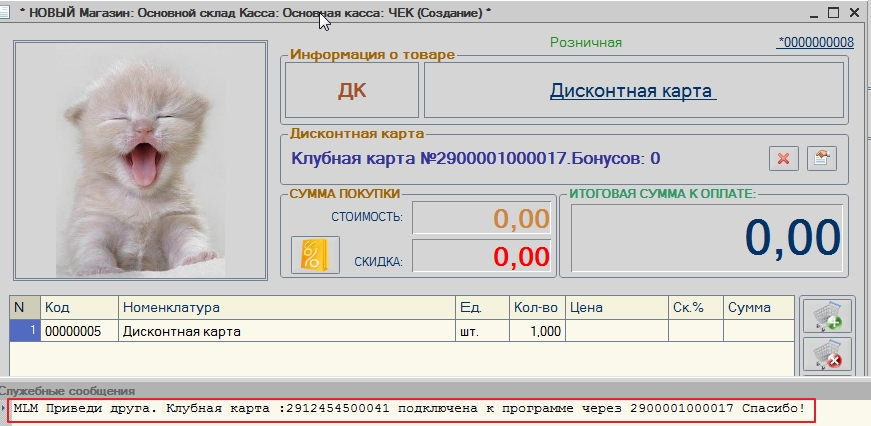
Пример начисления: бонусов всем участникам "MLM - цепочки"
При продаже -

При возврате -
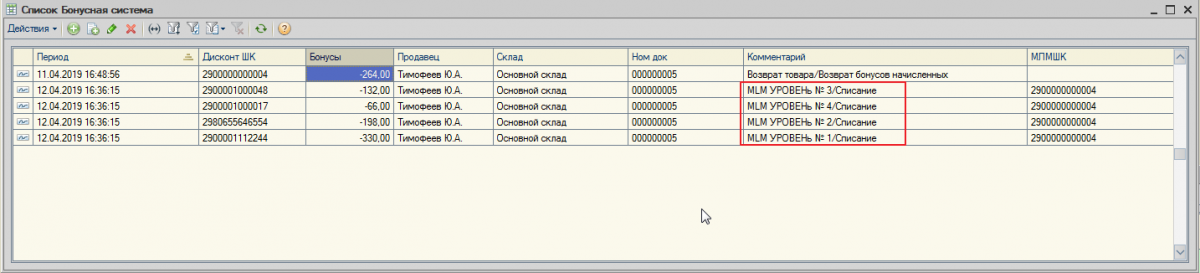
Отчет ( можно увидеть историю - немного позже , если будет интерес сделаем более расширенный анализ)

Урок № 8.1.1.5 Кнопка "МЕНЮ" документа ЧЕК
Урок № 8.1.1.5 Кнопка "МЕНЮ" документа ЧЕК
(урок подготовлен на основании релиза *.0266)
 - основное меню документа ЧЕК (полностью настраивается)
- основное меню документа ЧЕК (полностью настраивается)
Меню динамично настраивается в зависимости от ситуации и наличия прав пользователя
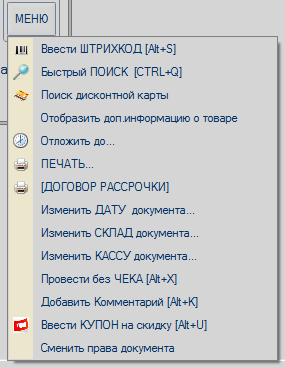
Меню ПРОВЕДЕННОГО документа
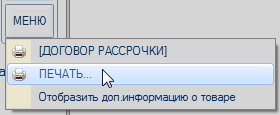
Давайте рассмотрим все доступные варианты
- "Ввести ШТРИХКОД [Alt+S]" - горячие клавиши ALT+S
- "Печатная форма документа по умолчанию"
- Быстрый ПОИСК [CTRL+Q] - горячие клавиши CTRL+Q
- Добавить Комментарий [Alt+K] /Редактировать Комментарий [Alt+K]
- Изменить : ДАТУ ДОКУМЕНТА, МАГАЗИН, КАССУ
Ввести КУПОН на скидку [Alt+U] /"Удалить КУПОН на скидку"
- Получить вес с весов [Alt+G]
- Сменить права документа /Отключить Права
Ввести ШТРИХКОД [Alt+S]" - горячие клавиши ALT+S
вызывает форма поиска товара по штрихкоду (не работает сканер, плохо читаемый штриход, проверка корректности шк)
штрихкод может принадлежать : товару, услуге, пользователю, клубной карте, подарочному сертификату
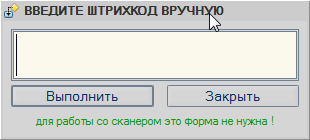
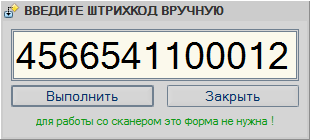
Если объект найдет будет выполнено действие (добавлен товар, клубная карта и.т.д)
Если штрихкода нет в базе - будет вот такое сообщение

(настройка печатной формы документы и выбор настроек печати)
у документа может быть разное количество печатных форм (встроенных и внешних)
можно задать любую из них "ПО УМОЛЧАНИЮ"
настроить порядок печати - сразу на принер или сначала на экран (предпросмотр)
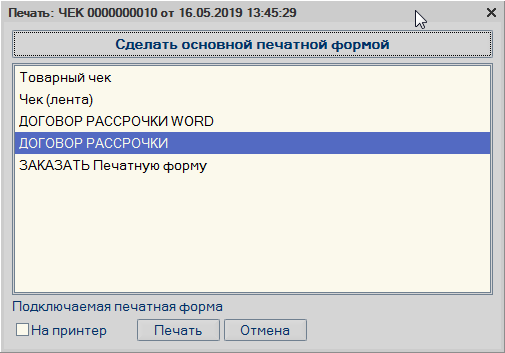
нажать кнопку "Сделать основной печатной формой" - макет будет выделен зеленым цветом
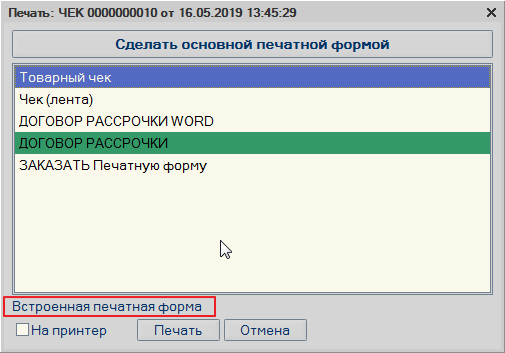
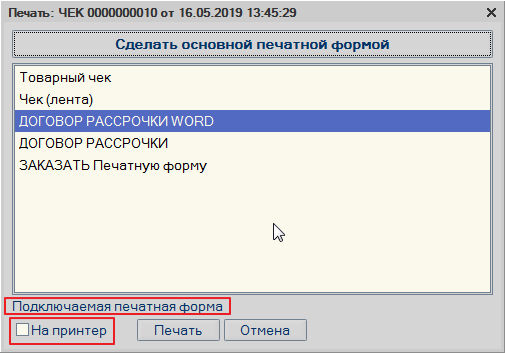
"Печатная форма документа по умолчанию"

Быстрый ПОИСК [CTRL+Q] - горячие клавиши CTRL+Q
Вызывает форму "БЫСТРОГО ПОИСКА ТОВАРА"
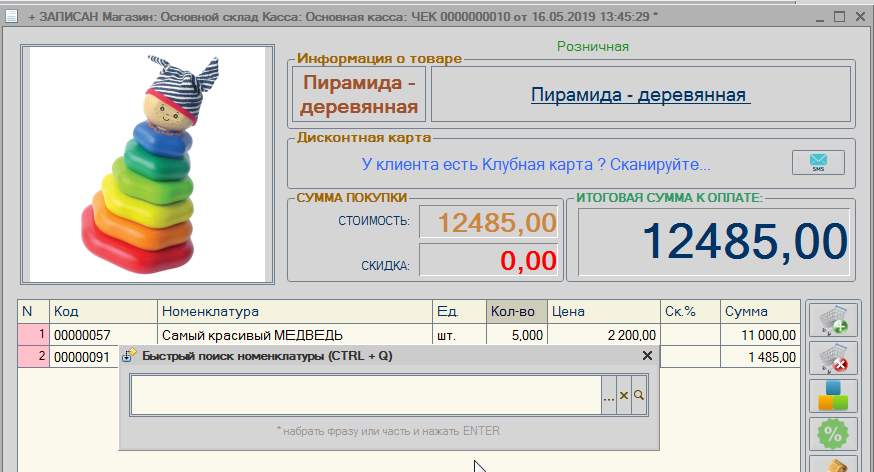
можно настроить область поиска (по каким параметрам нужно искать)
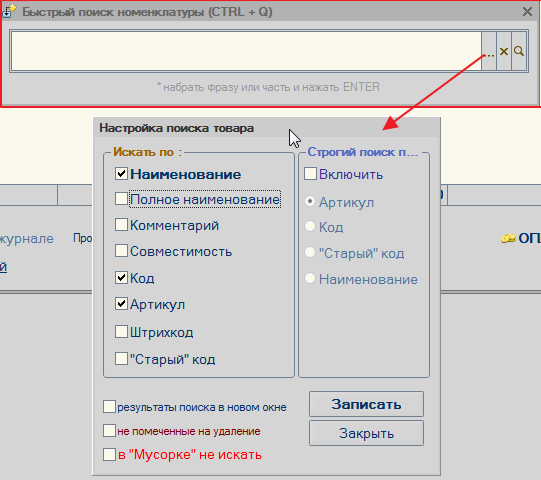
вводим часть слова (не обязательно первые симвовы, любые которые входят в состав искомого слова)
если программа найдет ОДИН товар равный заданным условиям , тогда сразу добавит в табличную часть иначе
выведет таблицу товара - подходящих под ваш запрос. Выбираем (кликом) и добавляем в чек


появиться окно поиска данных ПОКУПАТЕЛЯ
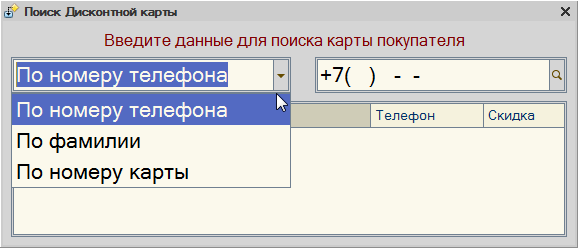
В настройках ПРАВ ПОЛЬЗОВАТЕЛЯ можно отключить поиск по номеру карты
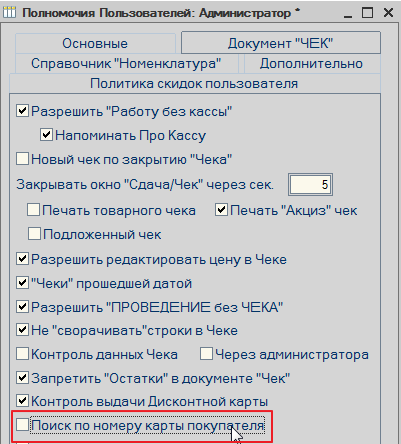

Добавить Комментарий [Alt+K] /Редактировать Комментарий [Alt+K]
- можно добавить произвольную запись для текущего документа
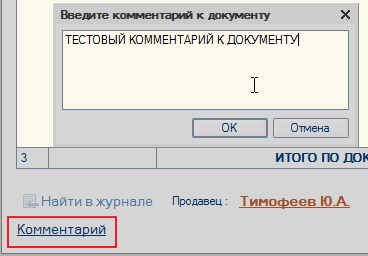
комментарий будет отображаться, если по нему кликнуть - можно отредактировать

Изменить : ДАТУ ДОКУМЕНТА, МАГАЗИН, КАССУ
Если у пользователя есть права "Чек прошедшей датой"
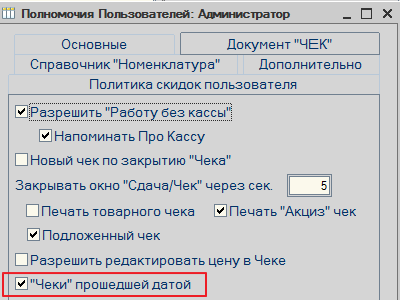
будут доступны данные пункты:
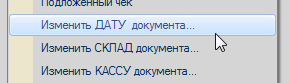
(документ будет проведен миную кассы, товар списан, деньги оприходованы)
у пользователя должны быть права "Разрешить "ПРОВЕДЕНИЕ без ЧЕКА"

(дополнительная информация о товаре - любая - номер, артикул, примечание) будет выводиться на печать
если у товара поставить галочку "Доп.описание при продаже(ЧЕК)"
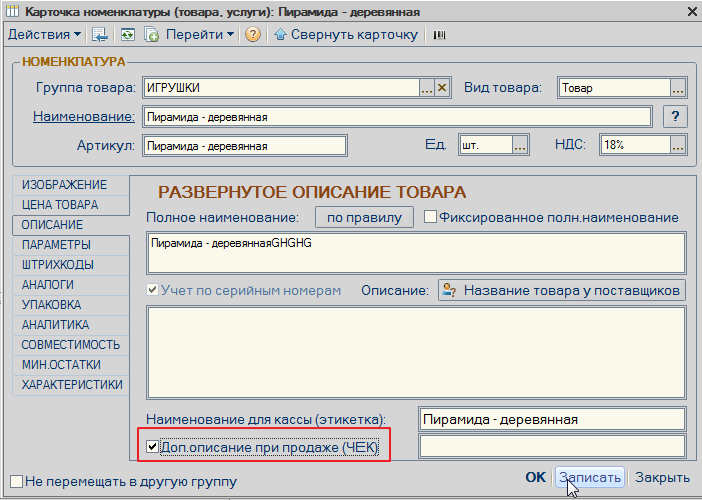
тогда при добавлении будет появляться окно с запросом описания
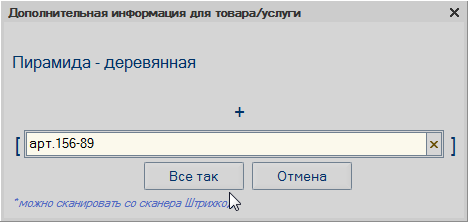
можно скрыть /отобразить колонку "Доп.информация" и также ее отредактировать
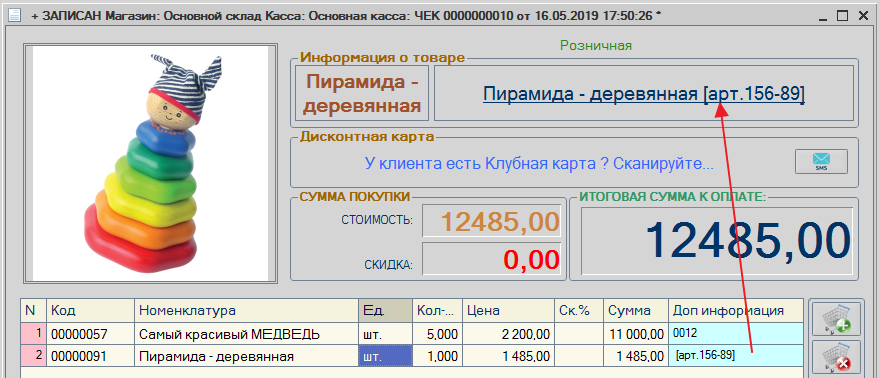
Если подключены весы - см. Настройка Торгового оборудования - обновить вес товара
Сменить права документа /Отключить Права
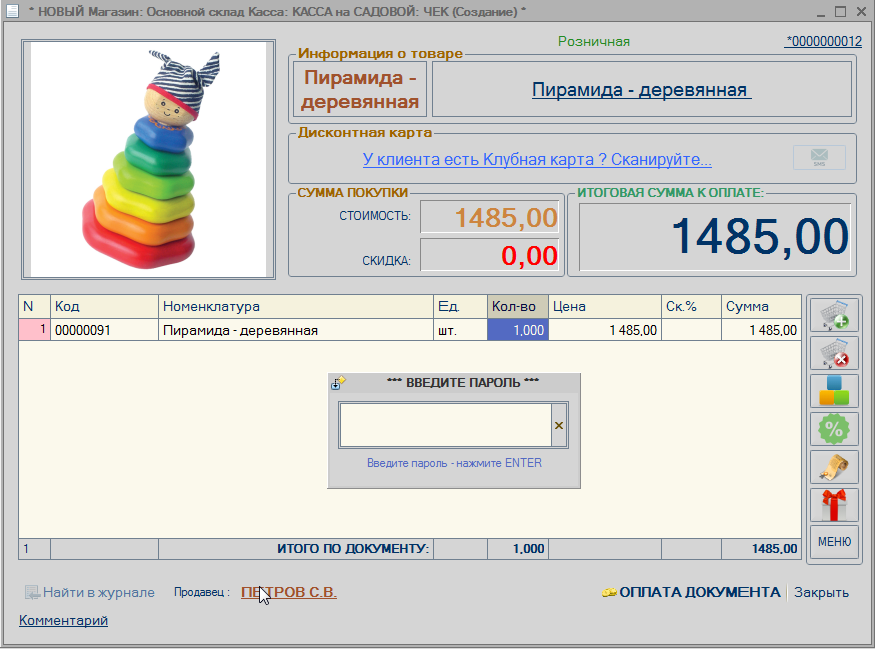
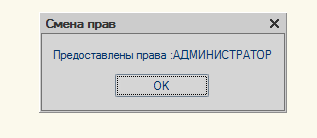
Резервирование товара для покупателя. (хочет еще погулять, забыл деньги, придет вместе с кем кому нужно промерять и.т.д)
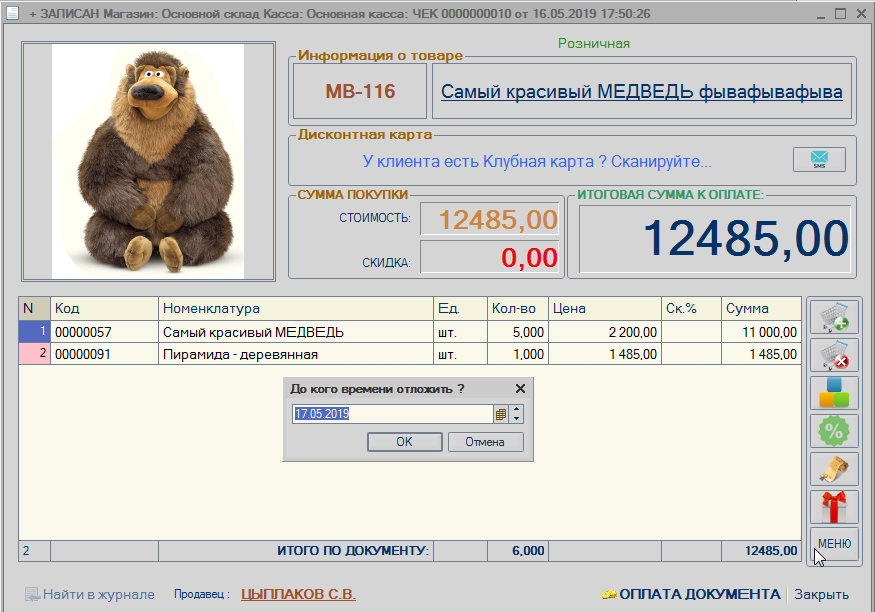
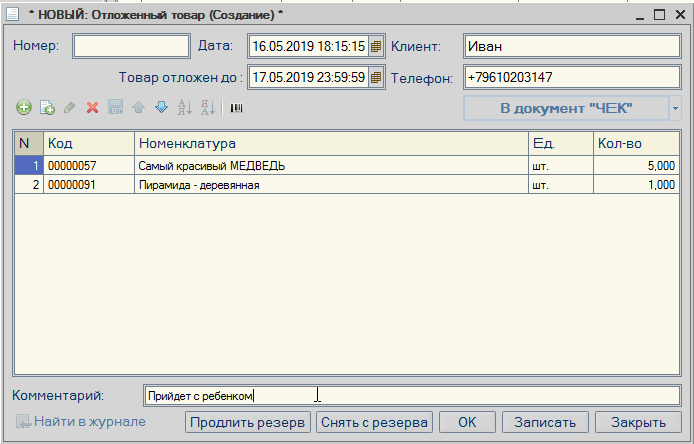
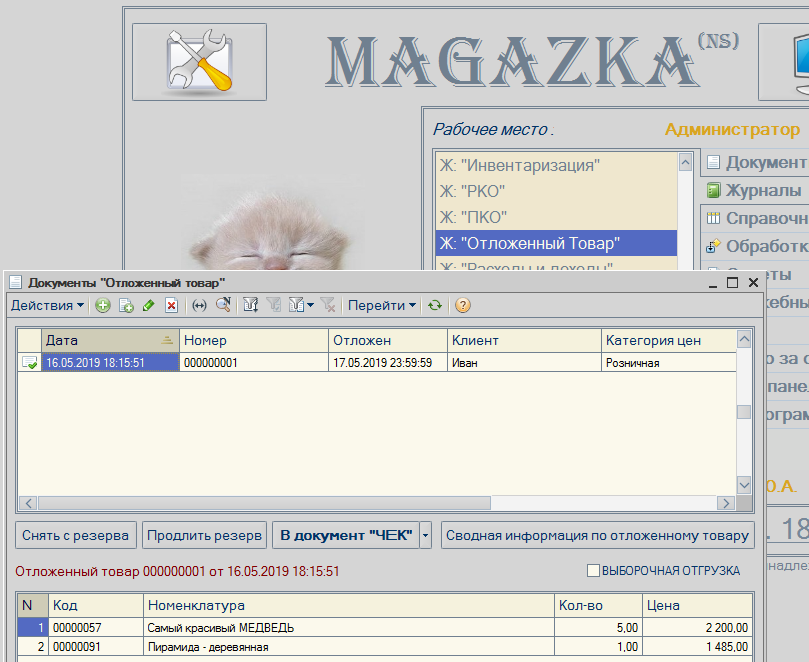
Ввести КУПОН на скидку [Alt+U] /"Удалить КУПОН на скидку"
Урок № 8.2 Продажа в рассрочку
Урок № 8.2 Продажа в рассрочку
(урок подготовлен на основании релиза *.0266)
 - оформить продажу в рассрочку
- оформить продажу в рассрочку
Чтобы данный функционал заработал, нужно в Обработке "Настройка торгового учета"
включить и настроить данный модуль
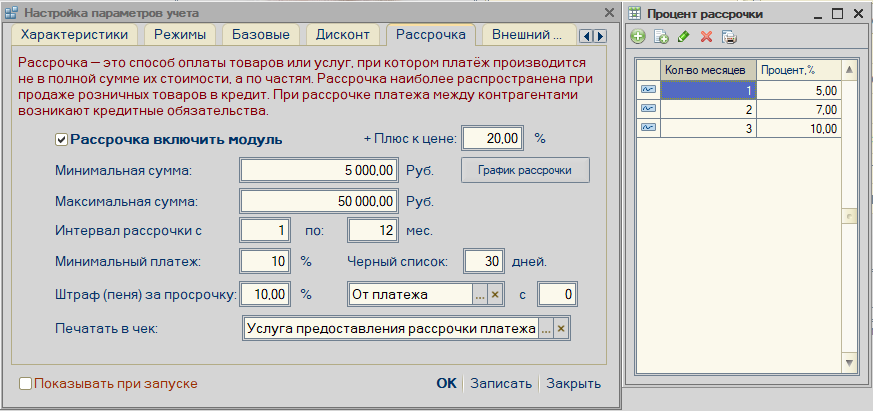
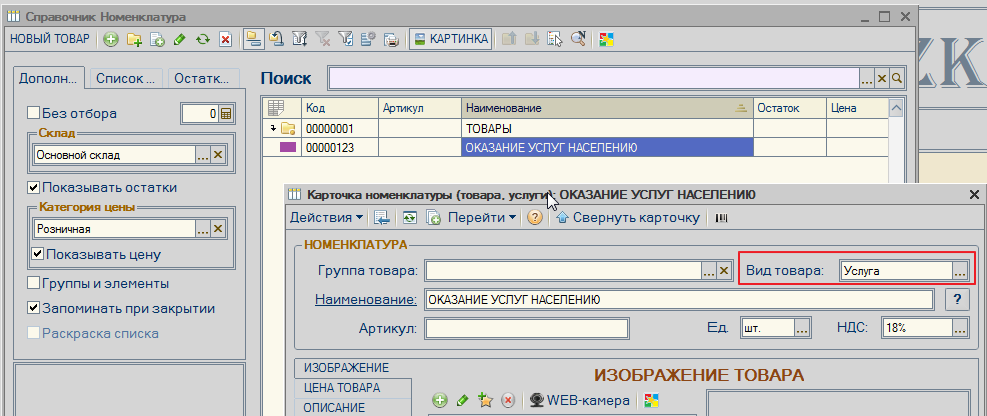
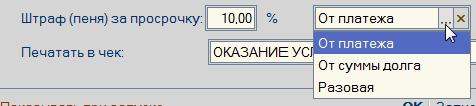
теперь в документе "Чек" данная кнопка "Рассрочка" активная
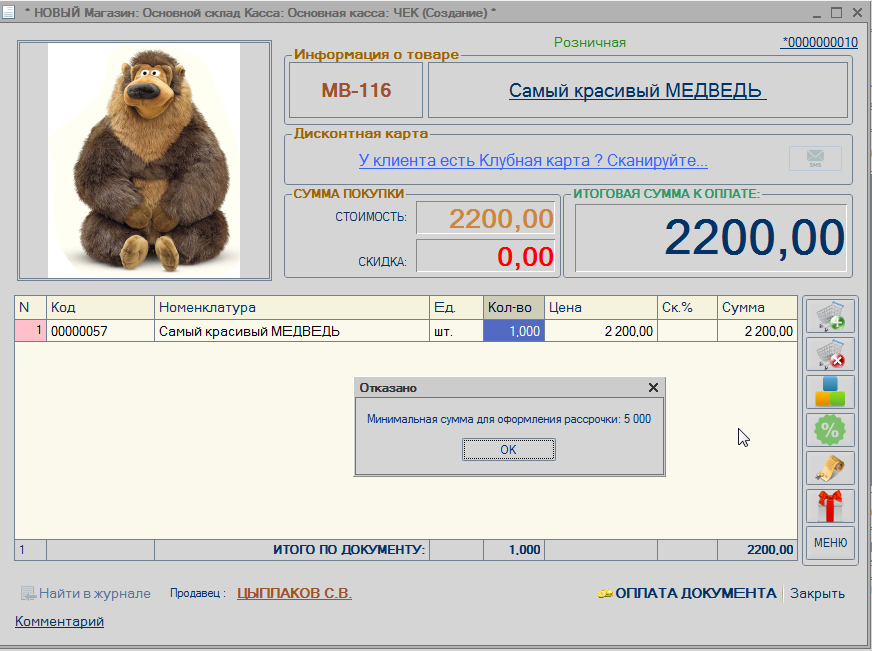
вот такое вот меню

если в документе активирована клубная карта - данные покупателя автоматически заполняться
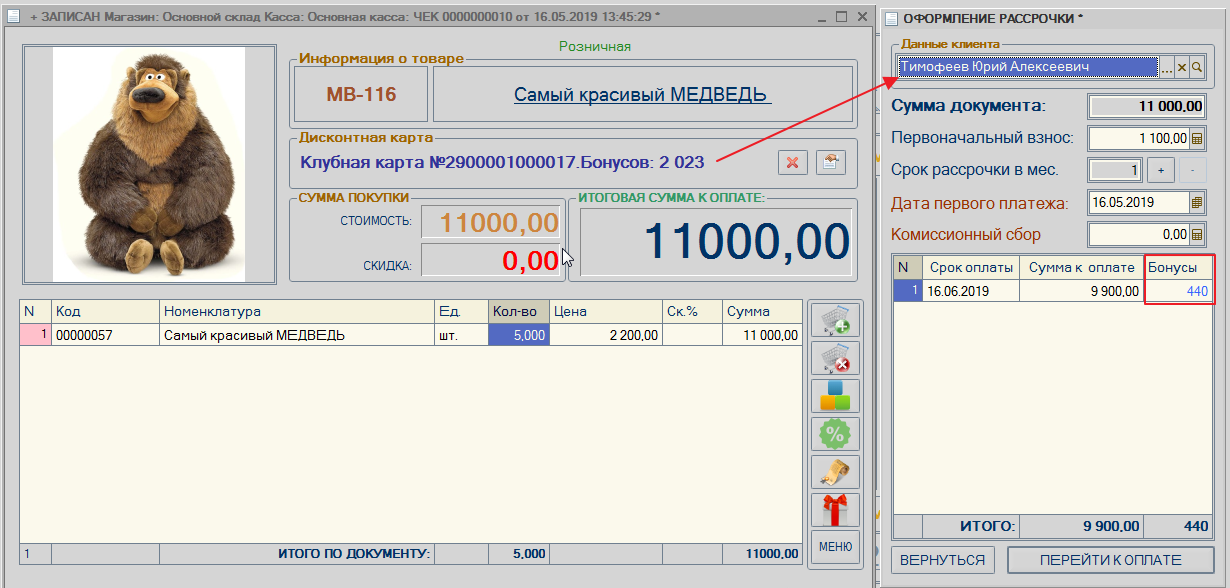
если данных нет, программа предложит до оформить карту клиента рассрочки
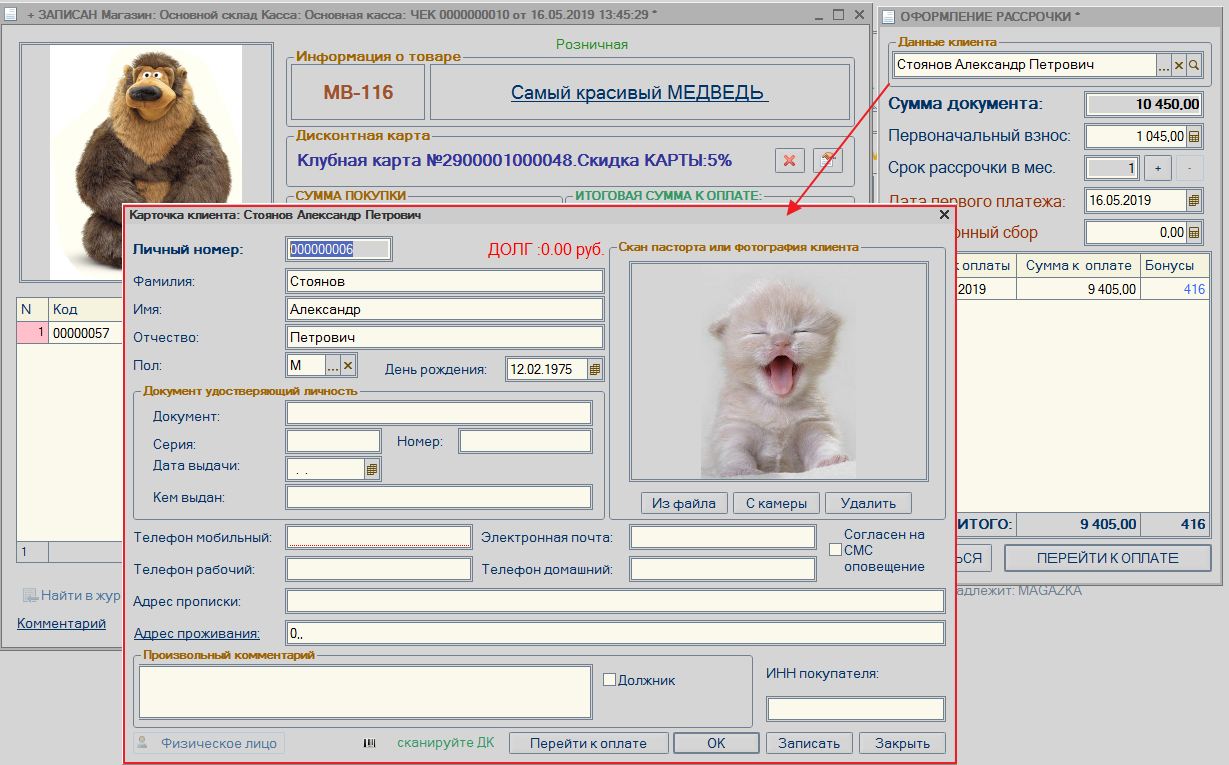
определяем срок рассрочки
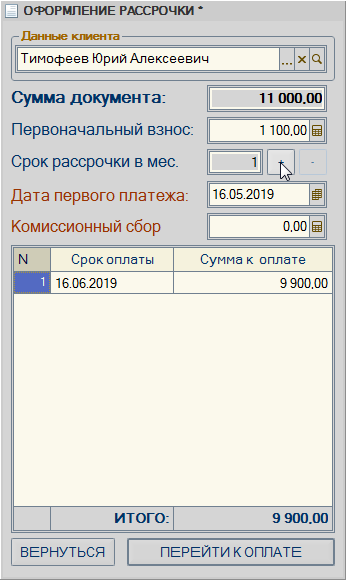
сумма распределиться автоматически равномерно по месяцам
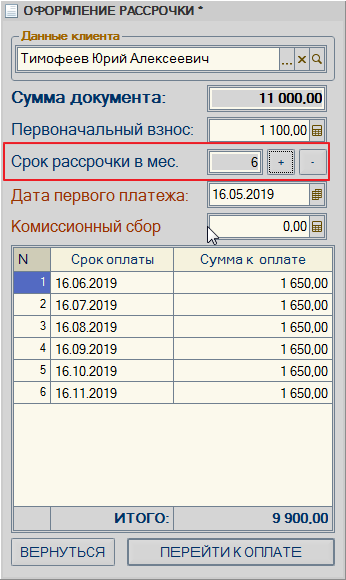
можно изменить Первоначальный взнос
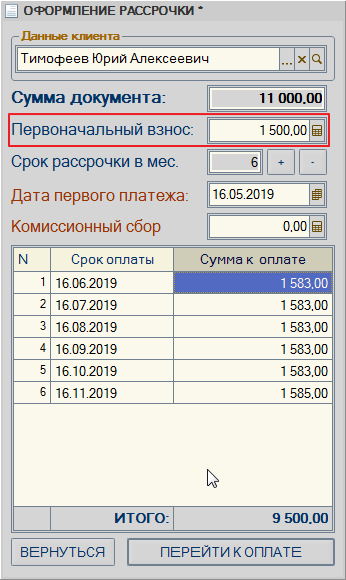
добавить комиссионный сбор - сумма документа увеличиться
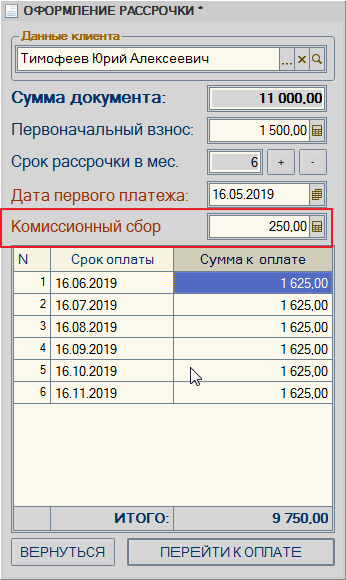
контроль на незаполненность полей
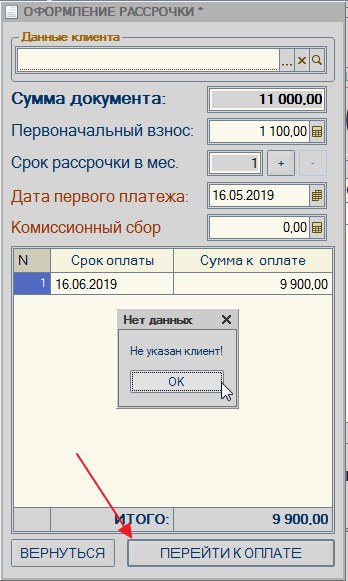
если была клубная карта (бонусная) будут начисляться бонусы на общих условиях программы
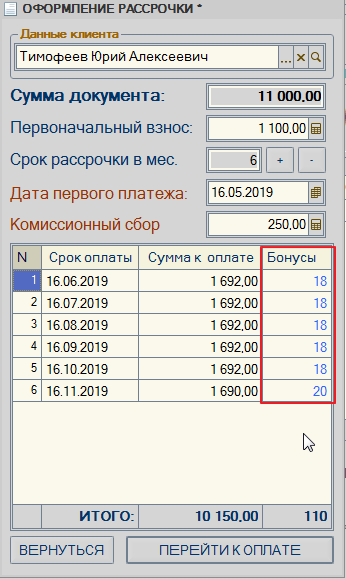
Оплачиваем в штатном режиме первоначальный взнос.
Для работы с рассрочкой - есть справочник "Рассрочка(клиенты)"

Форма списка
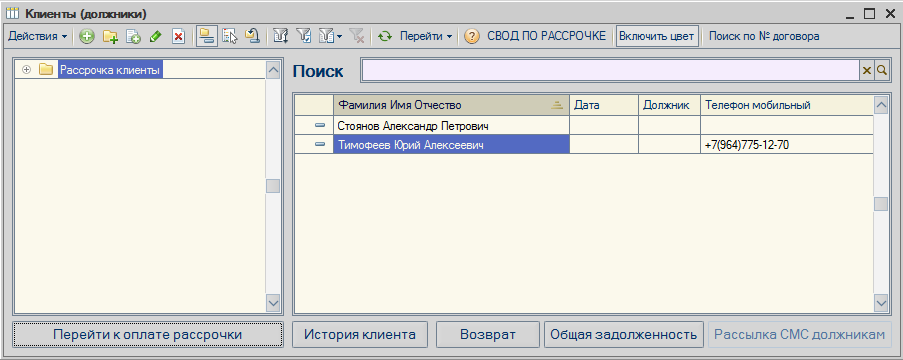
должников можно выделять цветовой палитрой
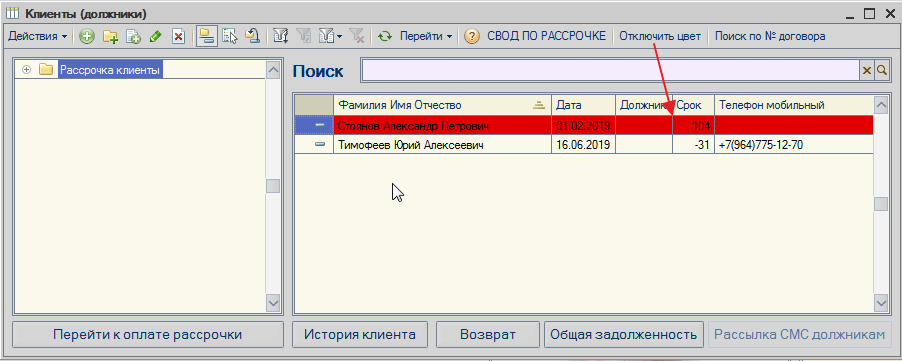
поиск договора (документа основания, по номеру, фамилии)

Оформить оплату в рассрочку, распечатать график платежей


списать долг клиента.
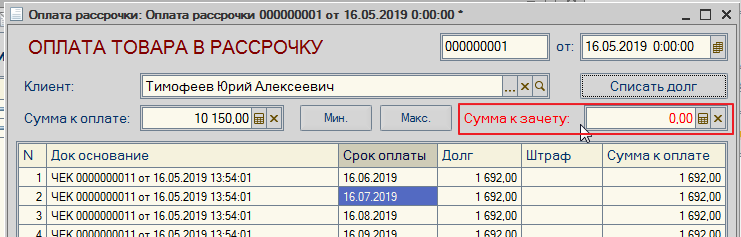
Сформировать различный отчеты по задолженности
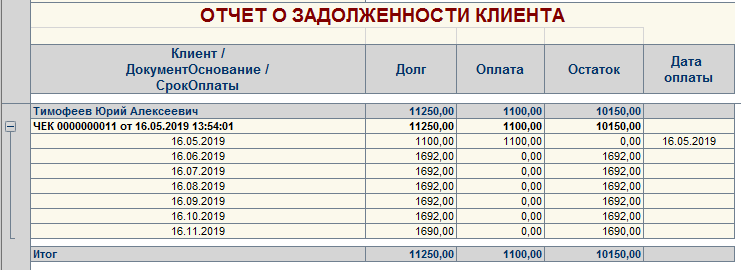
Оформить возврат товара из рассрочки
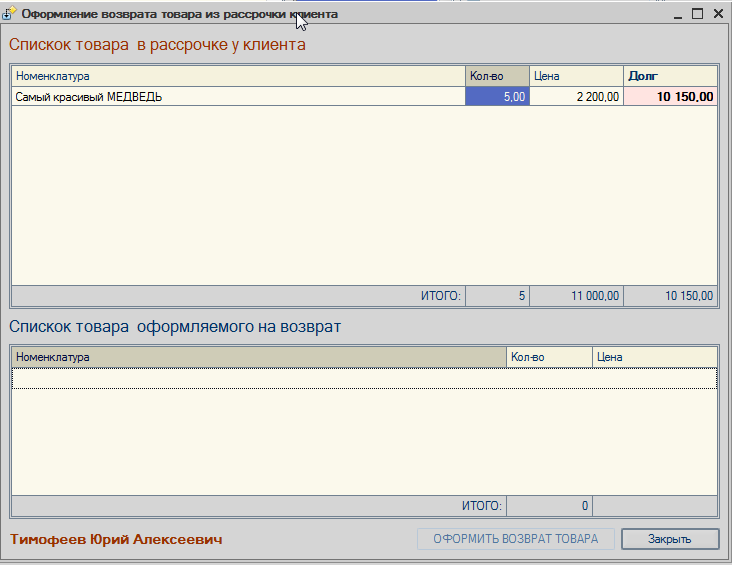
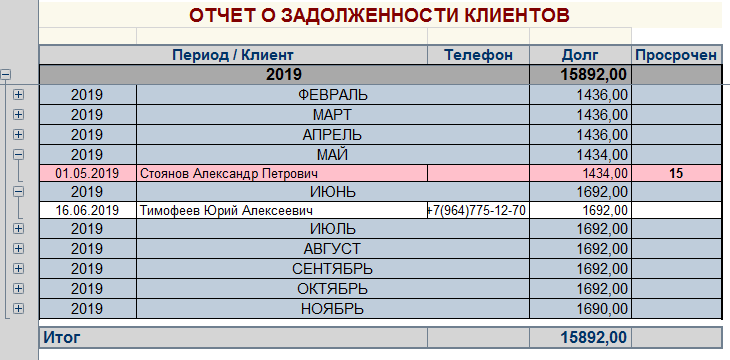
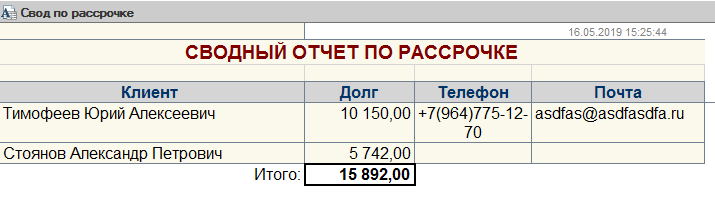
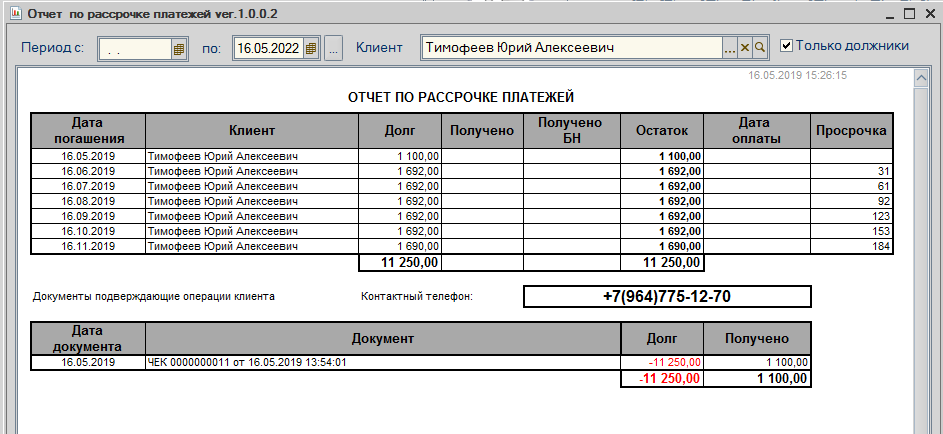

Из документа "Чек" можно распечатать договор "Рассрочки"
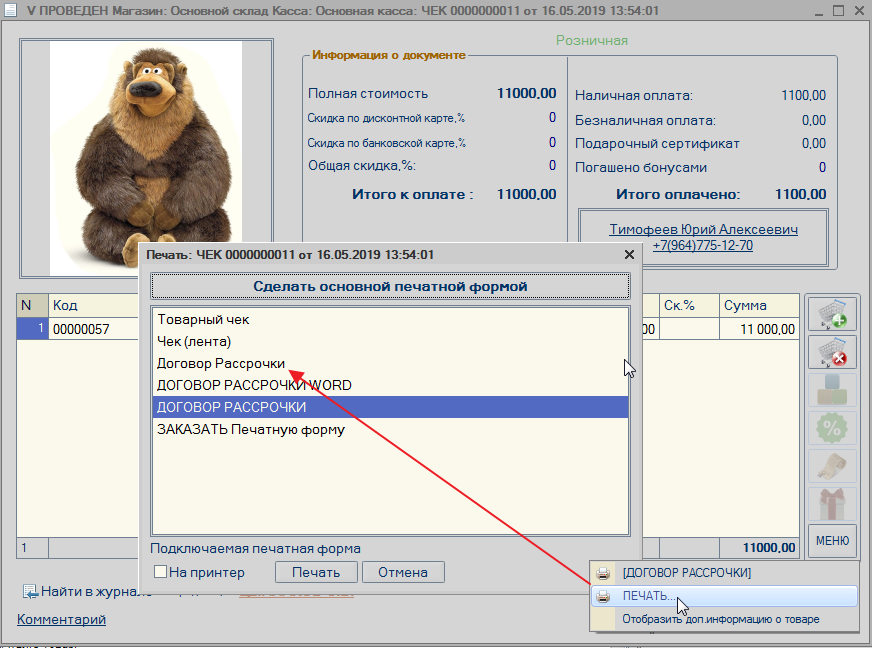
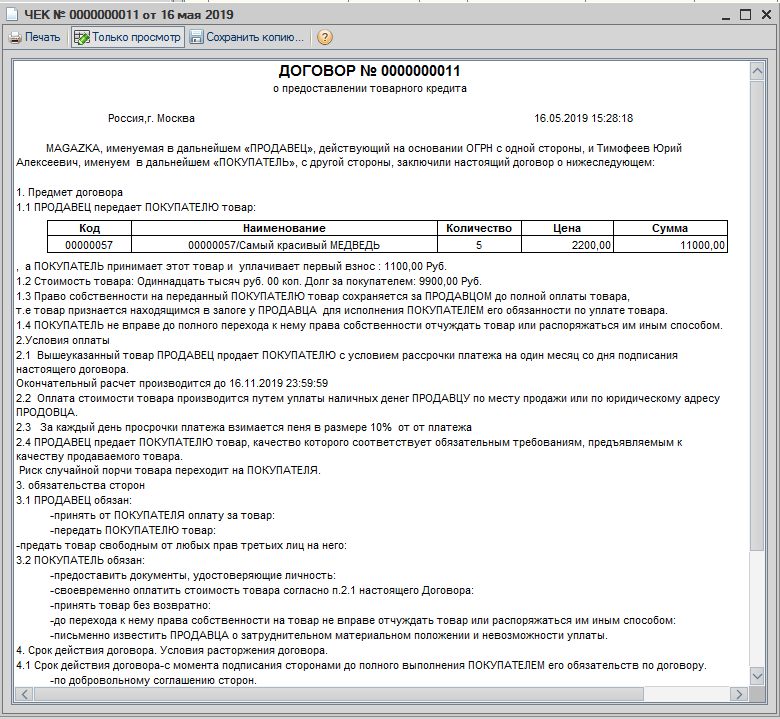
Можно ЗАКАЗАТЬ ЛЮБОЙ ШАБЛОН ДОГОВОРА - будет выполнен в форме ВНЕШНЕЙ ПЕЧАТНОЙ ПОДКЛЮЧАЕМОЙ формы
В журнале ЧЕКОВ - чек оформленный в рассрочку выделен салатовым цветом
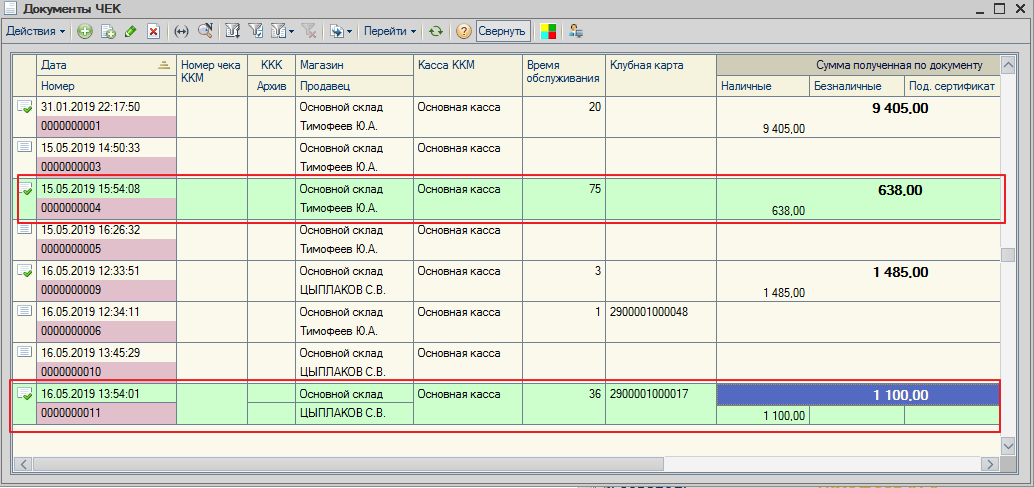
Урок № 8.1.1.4 Кнопка "Информация о рекламных акциях"
Урок № 8.1.1.4 Кнопка "Информация о рекламных акциях"
(урок подготовлен на основании релиза *.0266)
Подсказка для продавца - какие акции сегодня работают в текущем магазине
Урок № 10.2.3 Маркетинговая акция

Урок № 8.1.1.3 Кнопка "БЫСТРЫЙ ТОВАР"
Урок № 8.1.1.3 Кнопка "БЫСТРЫЙ ТОВАР"
(урок подготовлен на основании релиза *.0266)
 - инструмент "БЫСТРЫЙ ТОВАР"
- инструмент "БЫСТРЫЙ ТОВАР"
Данный инструмент предназначен , для добавления в чек , часто используемого товара, "сопутка"
Есть два варианта представления
СПИСКОМ : можно кликнуть и товар добавиться в табличную часть
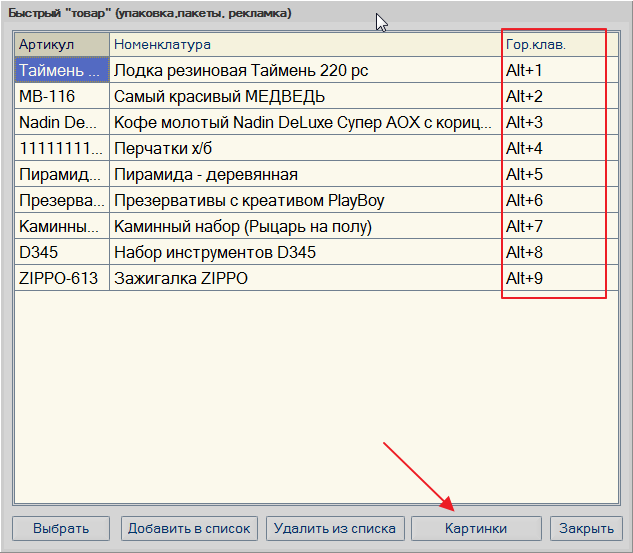
а можно ЗАПОМНИТЬ и в документе чек нажимать ГОРЯЧИЕ КЛАВИШИ , если нажать АLT+5
тогда согласно нашего списка в документ будет добавлена "Пирамида-деревянная"
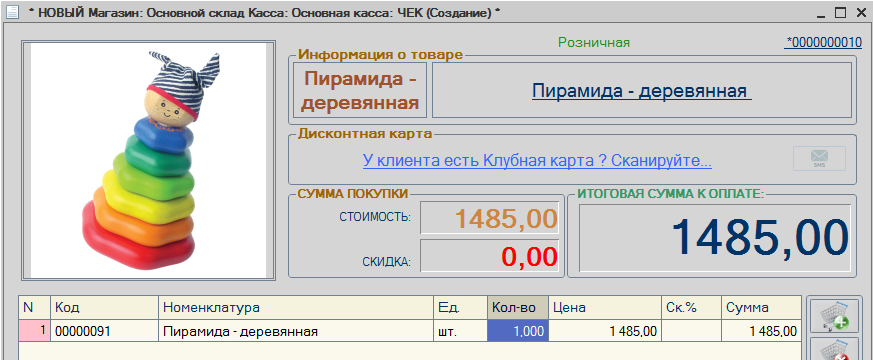
в РЕЖИМЕ МИНИ-КАРТИНОК
кликаем по картинке - товар добавиться в табличную часть
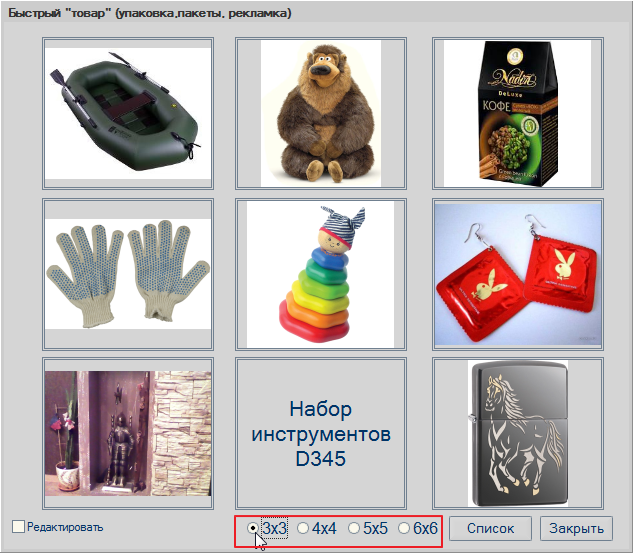
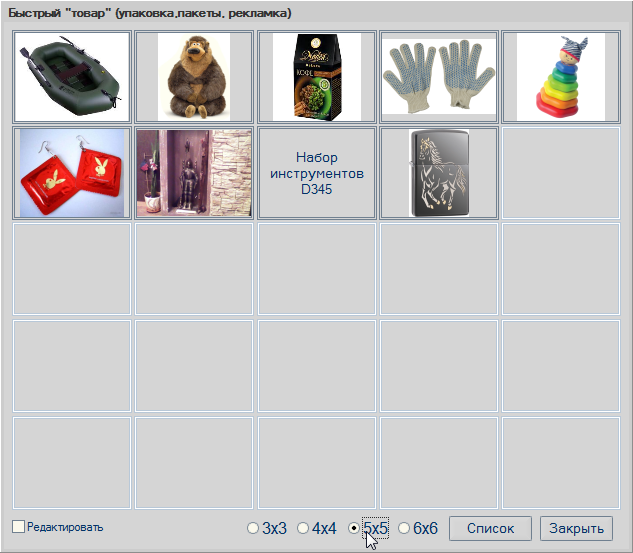
Урок № 8.1.1.2 Кнопка "Удалить товар/текущую позицию из ЧЕКа"
Урок № 8.1.1.2 Кнопка "Удалить товар/текущую позицию из ЧЕКа"
(урок подготовлен на основании релиза *.0266)
 - удалить текущую позицию /товар из табличной части
- удалить текущую позицию /товар из табличной части
если у пользователя есть права на удаление позиции и из табличной части - тогда удалиться текущая строка (аналогично по нажатию кнопки "DELETE")
Можно запретить удаление строк, изменения количества товара
для этого в справочнике "Полномочия пользователя" - Документ "Чек" - "Через администратора"
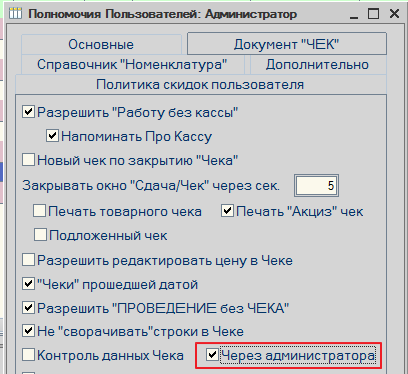
при попытке удаления/измения - будет запрашивать пароль администратора

без пароля изменения запрещены.
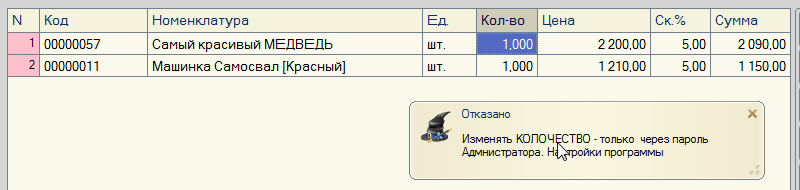
Урок № 8.1.1.1 Кнопка "Добавить товар подбором из справочника"
Урок № 8.1.1.1 Кнопка "Добавить товар подбором из справочника"
(урок подготовлен на основании релиза *.0266)
 - ручной подбор товара из справочника Номенклатура
- ручной подбор товара из справочника Номенклатура
Откроется форма ПОДБОРА товара из справочника "Номенклатуры"
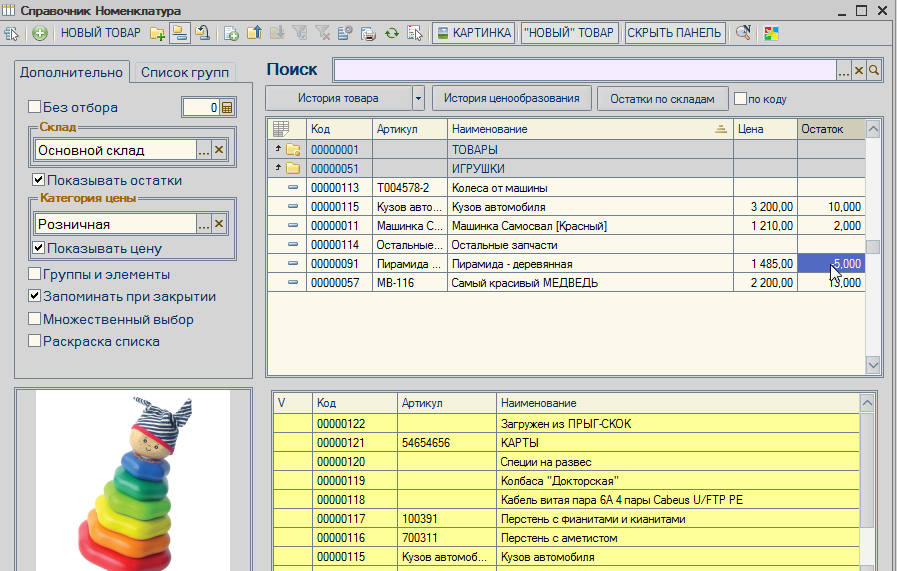
Находим нужный вам товар и двойной клик по нему (совершаем выбор)
Товар добавиться в документ "Чек" в табличную часть - форма подбора закроется
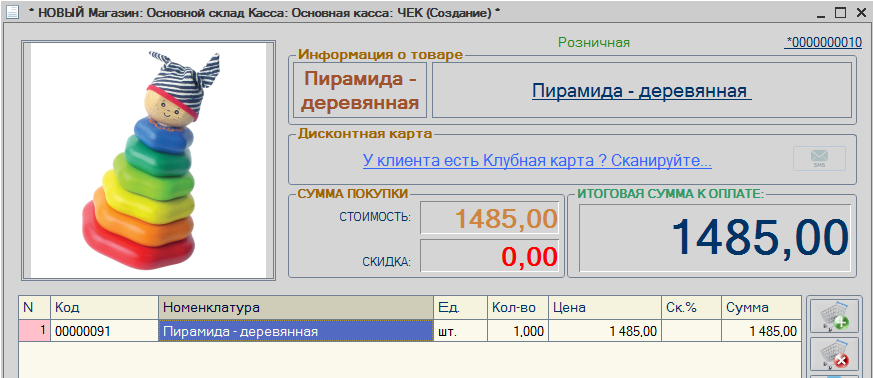
Это хорошо для единичного добавления товара, а если нужно добавить несколько товаров ? Не проблема
Нажимаем кнопку добавить и в открывшейся форме - ставим галочку "Множественный выбор"
и теперь кликая по нужному товара - он будет "сваливаться" в нижнию табличную часть "Корзину покупателя"
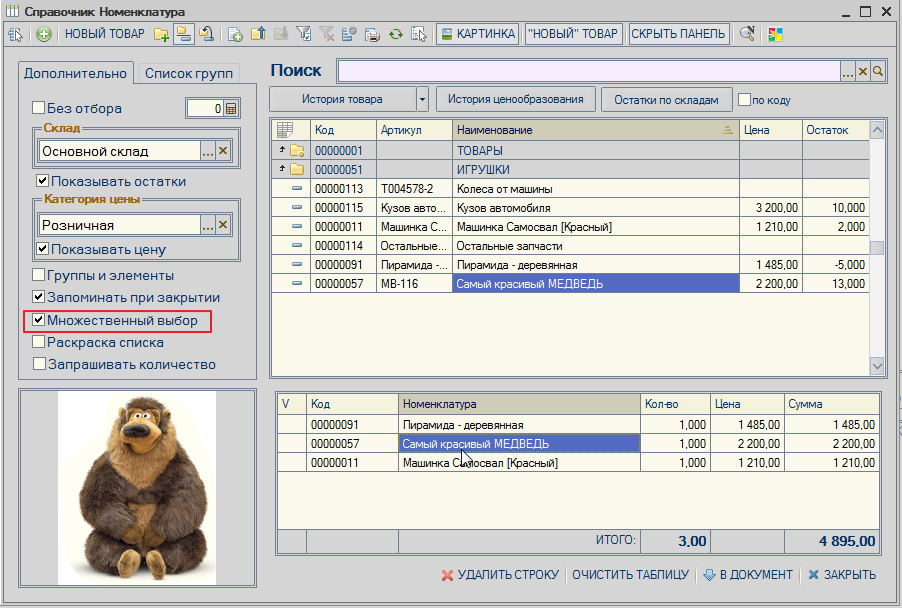
Нажимаем в "В документ" и таблица с данными перенесется в документ "Чек". Форма подбора закроется
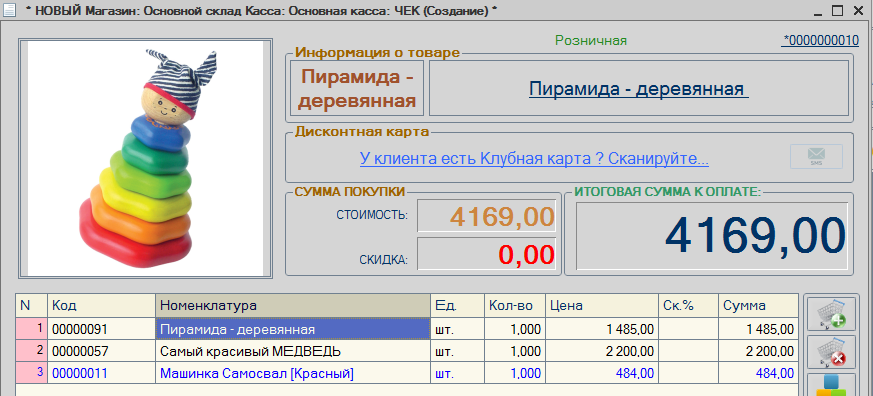
В MAGAZKA (конфигурация с размерным рядом)
кликнуть по таблице в левом верхнем углу - выбрать размер
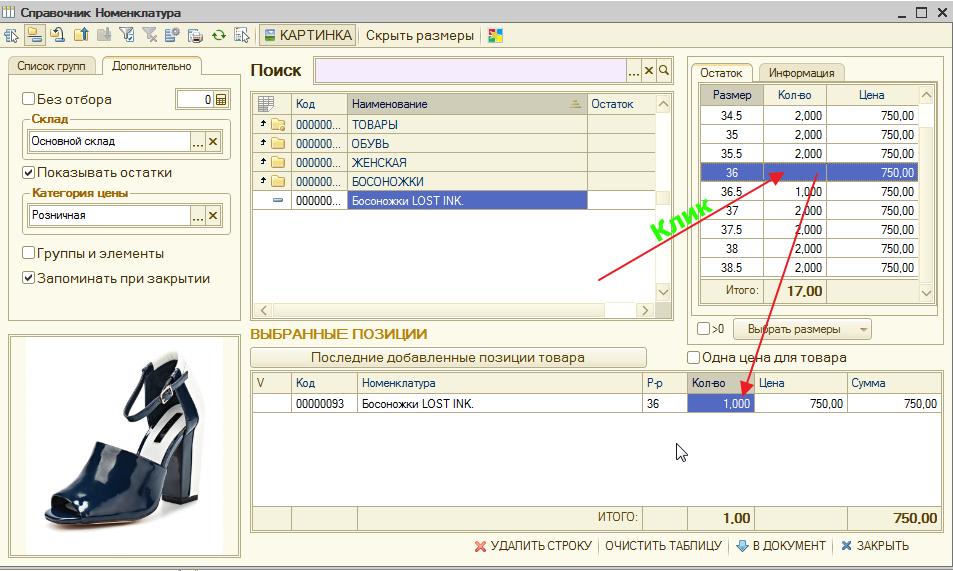
или кликнуть по нужному товара - для вызова окна "Выбор размера"